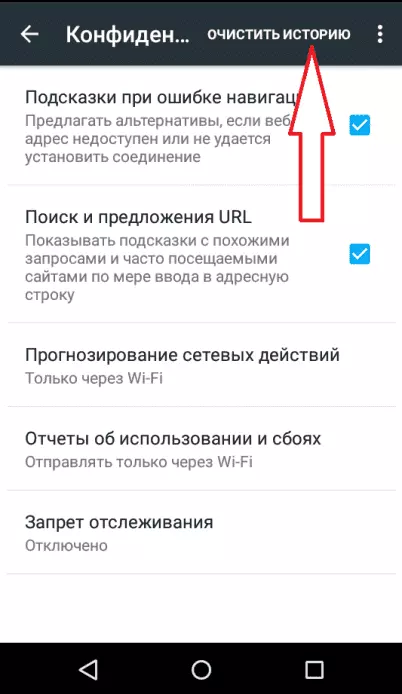Что такое «кэш» и как его очистить? Просто о сложном
Кэш — это термин из области программирования. С помощью этой штуки обеспечивается быстрый доступ к страницам интернета и некоторых программ без необходимости непрерывных перерасчетов. По сути, он работает как буферная память.
Термин «кэш» первоначально происходит из французского языка и означает «укрытие». Он так называется, потому что скрыт от пользователя. В большинстве случаев этот термин применяется в отношении браузеров. Но у другого программного обеспечения также может быть свой кэш.
Чистка кэша в Mozilla FirefoxНапример, если вы открываете сайт ICHIP.ru, в браузере сохраняется базовое содержимое веб-сайта — и все это находится на вашем компьютере. Этот процесс работает в фоновом режиме и незаметен для пользователя. Если вы позже вернетесь на наш сайт, содержимое кэша будет загружено с ПК. Такое технологическое решение позволяет загрузить сайт намного быстрее.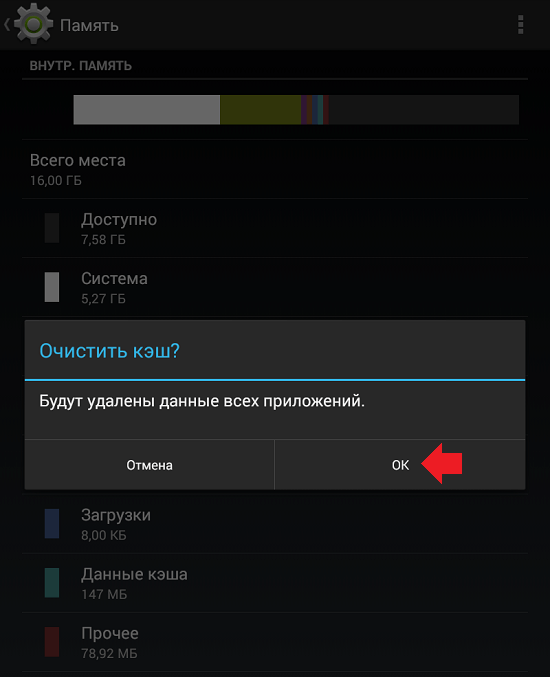
В прошлом применение кэша преследовало также цель минимизировать плату за интернет, когда она рассчитывалась по объему трафика. Сегодня кэш больше не экономит деньги, но на медленных компьютерах с медленным подключением к интернету так экономится время.
Почему надо очищать кэш?
Очистка кэша в ChromeСуществует несколько причин, по которым имеет смысл время от времени очищать кэш.
Причина 1. Он действует как своего рода кратковременная память браузера. Если кэш должен хранить все больше и больше информации, это может замедлить работу компьютера.
Причина 2. Если вы хотите сохранить определенную конфиденциальность в интернете, необходимо регулярно очищать кэш. Конечно, после этой операции вам придется снова входить в аккаунты во всех соцсетях, но ничего страшного, зато память потренируете.
Причина 3. Иногда кэшированные файлы препятствуют отображению актуального содержимого сайтов, так как загружаются устаревшие сохраненные данные.
Вот почему фоновую память необходимо очищать вручную.
Очистка кэша: вот как это работает
Теперь мы поэтапно объясним, как очистить кэш.
- Откройте браузер.
- Удерживайте клавиши «Ctrl» + «Shift» + «Delete», чтобы очистить кэш.
- Очистите его, выбрав необходимые параметры.
Это сочетание клавиш работает совершенно одинаково во всех популярных браузерах. В большинстве из них вы можете выбрать, что именно из сохраненной в кэше информации следует удалить. Например, вы можете уничтожить все, кроме сохраненных паролей.
Кэш нужно удалять не только в браузерах. Даже программы и системы, такие как Mac OS X, Outlook, Spotify и Xbox One можно избавить от кэша.
Читайте также:
Фото: ICHIP.ru, pixabay.com
Что такое кэш в телефоне (кэшированные данные)?
Если на смартфоне или планшете заканчивается свободное место, то первым делом пользователю рекомендуется удалить кэш из памяти.
Кэш — это промежуточной буфер с быстрым доступом, содержащий информацию, которая может быть запрошена. При этом доступ к кэшу осуществляется намного быстрее, нежели выборка необходимых данных из памяти или удаленного источника. Однако нужно помнить, что объем кэша ограничен.
Если вы ничего не поняли из описанного выше, попробуем объяснить наглядным путем. Когда вы устанавливаете приложение на свое устройство на базе Android, создается папка для хранения настроек пользователя, различных изображений, логов и т.д. Разумеется, данные в кэше в этом случае занимают место.
Другой пример. Допустим, вы открываете на телефоне ВКонтакте и разглядываете фотографии. Эти фотографии сохраняются на вашем устройство (то есть кэшируются). Зачем? А затем, что если в следующий раз вы обратитесь к этим же картинкам, они будут загружены намного быстрее, нежели без использования кэша.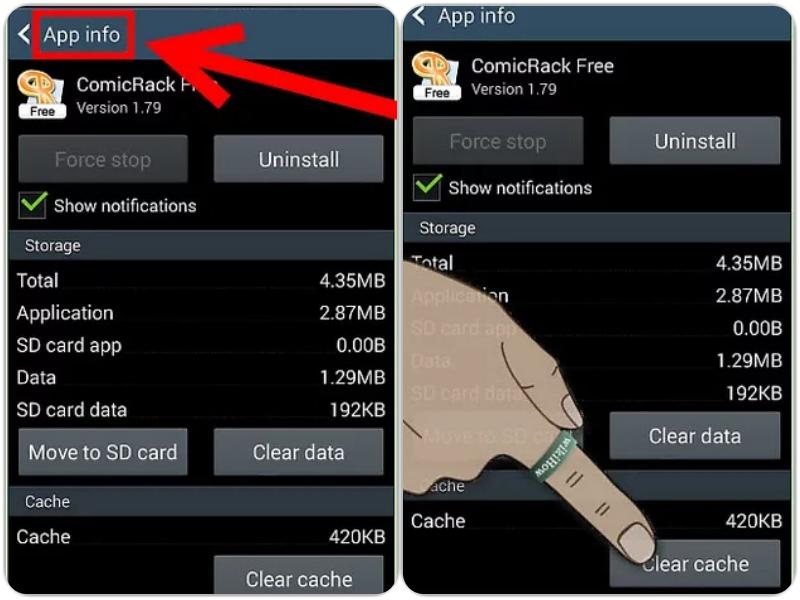 Тоже самое касается не только фотографий, но и музыкальных композиций и даже видеороликов — все они сохраняются на устройстве и могут занимать много места.
Тоже самое касается не только фотографий, но и музыкальных композиций и даже видеороликов — все они сохраняются на устройстве и могут занимать много места.
Вопрос заключается в том, будете ли вновь обращаться к просмотренному видео? Возможно, нет, а потому ролик кэшировать не обязательно.
Что будет, если очистить кэш?
Можно сказать, что ничего не будет, если говорить о большинстве приложений, ведь вы всего лишь удалите настройки и данные, что сохранены в кэше. То есть в этом случае вы даже не будете деавторизованы, если удалите кэшированные данные для того же приложения ВКонтакте.
Кэш можно удалить вручную, а можно — с помощью приложений. Мы рекомендуем использовать первый вариант, поскольку он не предполагает установку сторонних приложений. В то же время некоторые прошивки по умолчанию используют фирменные утилиты, которые в том числе удаляют кэш.
Для примера рассмотрим смартфон Samsung и прошивку One UI. Идем в настройки.
Находим и открываем раздел «Приложения».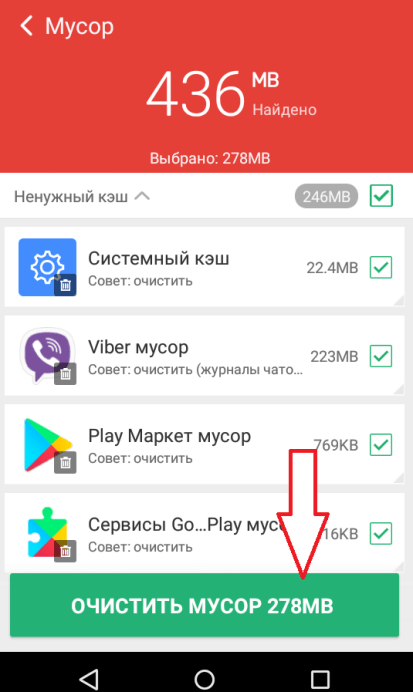
Тапаем по нужному приложению.
Нажимаем на строку «Память».
Жмем «Очистить кэш» (не перепутайте с кнопкой «Очистить данные» — это важно).
Кэш был очищен.
Другой пример — на основе Huawei. Покажем, как удалить ненужный кэш для всех приложений. В настройках откройте раздел «Память».
Выберите «Очистка памяти».
Дождитесь сборки данных и увидите кнопку «Очистить» под информацией по кэшу. Можете просто нажать на нее для очистки кэша всех приложений.
Или выберите очистку кэша для определенных приложений.
Как можно заметить, делается это все очень просто.
Что такое кэш в телефоне, и что значит очистить кэш?
Кэш – это промежуточный буфер, в котором хранится информация с максимальной вероятностью запрашивания.Кэш обладает быстрым доступом, поэтому программы, приложения и т.п. могут максимально быстро получить требуемые данные.
Если говорить простыми словами, то кэш – это хранилище данных, которые используются крайне часто. Нужен он для быстрого функционирования различных программ и приложений. Частоиспользуемые данные загружаются в оперативную память, а те данные, которые используются максимально часто – в кэш. Основным недостатком кэша является ограниченность его объёма – он часто забивается и его необходимо чистить.
Кэш в телефоне – это также хранилище данных с быстрым доступом, в нём хранятся данные приложений. За счёт этого приложения работают быстрее, но если кэш-память забита, то нужно расставлять приоритеты приложений – кому быстрый доступ положен, кому – нет.
Очистить кэш – значит удалить данные из быстрого доступа, то есть из кэш-памяти. Приложения, которые использовали эти данные начнут работать чуть медленнее, но при этом смогут заново заполнять кэш-память.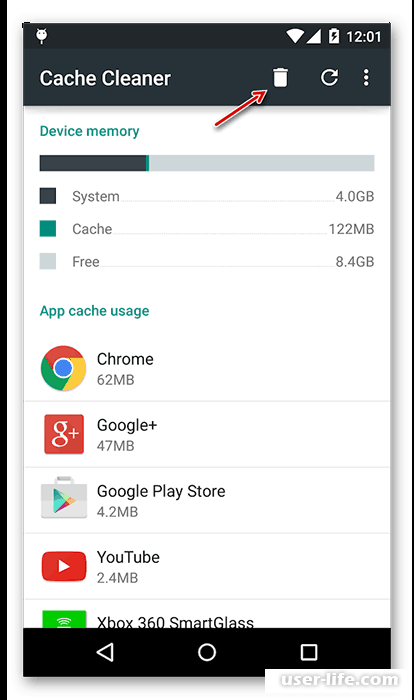
В смартфоне Вы можете очистить сразу весь кэш от всех приложений. Также можно включить автоматическое очищение кэша, чтобы он не забивался постоянно. Нужно это в случае, если у Вас периодически возникает необходимость в данном действии.
Если очистить кэш в телефоне, то ничего страшного не случится. Данные в кэше – это копии данных, находящихся в памяти телефона. Если Вы делаете очистку кэша – приложение будет обращаться уже к другой памяти.
Если у Вас нет никаких проблем с работоспрособностью системы, все приложения работают быстро и операционка не глючит, то кэш можно и не трогать.
Что такое кэш в телефоне и что значит очистить кэш Тарифкин.ру
В IT сфере КЭШ используют почти везде, поскольку это промежуточный буфер обмена, в котором происходит хранение часто запрашиваемых данных. Он позволяет обеспечить быстрый доступ, поэтому различные программы быстро загружаются и получают информацию.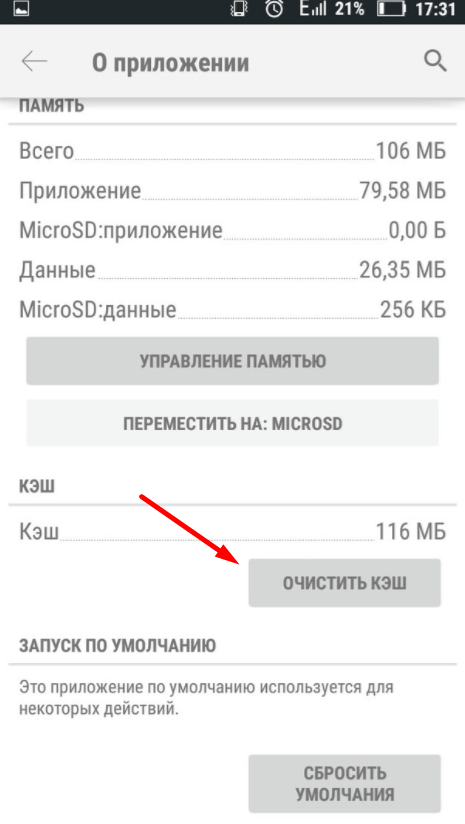 Простым языком кэш – хранилище информации для частого использования. Загрузка выполняется в оперативную память устройства. Главный недостаток в ограничении объема и потребности периодической очистки.
Простым языком кэш – хранилище информации для частого использования. Загрузка выполняется в оперативную память устройства. Главный недостаток в ограничении объема и потребности периодической очистки.
Что такое кэш в телефоне Андроид
Если упростить понятие КЭШа для смартфонов на базе Андроид, то можно сказать, что база хранит данные о скачанных программах. К примеру, после входа в приложение и просмотра фото, каждая картинка кэшируется. Это нужно для быстрой загрузки изображений при последующем открытии. Аналогичное действие проводится для других команда, смартфон все сохраняет и при запросе моментально воссоздает.
Во время запуска программ с гаджета выполняется запись самых частых и популярных запросов, в том числе паролей, логинов и т.д. Это позволяет быстро заходить в личные профили социальных сетей или другие программы, без потребности постоянного ввода данных. Однако все файлы в памяти устройства легко удалить, что сложно сказать о памяти кэш. Хранение проводится в отдельных папках, поэтому многие пользователи даже не знают о существовании подобной системы.
С течением времени память заполняется, уменьшается, в смартфоне появляются большие объемы ненужных данных.
Для чего нужно кэширование данных
Основная проблема КЭШа в том, что телефон Андроид постоянно засоряется различной информацией, поэтому память устройства уменьшается, начинается замедление действия гаджета. В результате пользователи испытывают недостаток мегабайт для функционирования установленных и системных программ. За счет этого кэш начинает делать полностью противоположные функции, а не те, для которых он создан (происходит замедление, а не ускорение работоспособности).
В таких случаях нужно просто сделать числу системы Андроид и удалить ненужные, накопленные файлы. Процедура весьма простая, если знать некоторые особенности и может осуществляться разными методами.
Очистка КЭШа – безопасная процедура при соблюдении инструкций, но ускорение функций и появление свободной памяти будет существенным и заметным для пользователей.
Какие существуют виды КЭШа
Перед процедурой очищения Андроид с засоренным кэшем, необходимо понимать основные виды памяти смартфонов. Создатели техники используют 3 типа:
Создатели техники используют 3 типа:
- Dalvic-кэш – сведения, которые формируются машиной Dalvic. Такой тип памяти дает возможность сохранить полную информацию, которая требуется для быстрого проведения команд в приложениях, представлены они в качестве оптимизированных документов. Хранение информации осуществляется в закрытых папках, куда обычному пользователю сложно попасть.
- Системный кэш – необходим для покрытия всех сведений, которые нужны для системных программ, интегрированных в операционную систему Андроид. Другими словами этот тип является программной памятью установленных приложений, которые будут сразу после первого включения гаджета и настройки его после покупки. Популярные алгоритмы, которые задает пользователь, остаются в отдельной папке для ускорения работоспособности.
- Память приложений – кэш для сторонних программ, которые пользователи скачивают и устанавливают на Андроид. Кроме того, в данную категорию входят картинки, игры и т.д.
Все описанные виды могут занять много свободной памяти в девайсе, поэтому очищение может выполнять вручную, сторонними приложениями и другими методами, описанными ниже.
Когда стоит очищать кэш
Для некоторых пользователей может показаться странным процедура очищения, поскольку сведения на хранении помогают быстро входить в разные программы. Однако существует важный недостаток – скопление ненужных данных, которые постоянно увеличиваются. При использовании новых девайсов с небольшим количеством программ замедление и ухудшение функционирования незаметно. Через несколько месяцев активной эксплуатации начинается существенное «торможение» системы Андроид. В результате большого количества сохраненной музыки, фото и видео, а также данных из кэш-памяти может просто не быть места для хранения или записи новых средств.
Очищение лучше всего делать планово по 1-2 раза в месяц. Это не только уберет ненужную информацию с телефона, но и поможет исключить системные ошибки. Если приложения не запускаются, во время работы отключаются или появляются другие дефекты, тогда нужно начинать чистку.
Очищая кэш приложения в Андроиде, есть вероятность появления их сбоев при входе и дальнейшем функционировании.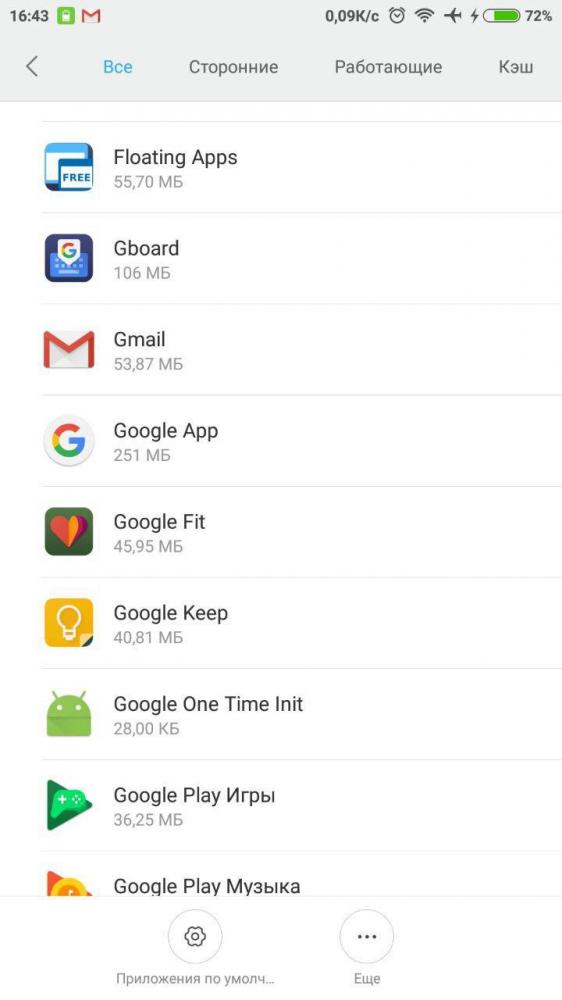 Перед осуществлением действий рекомендуется закрывать все активные программы.
Перед осуществлением действий рекомендуется закрывать все активные программы.
Если очистить кэш на телефоне, что удалится
После удаления КЭШа не стоит переживать, ведь процесс не подразумевает полное очищение программ или личных данных с телефона. Операция не несет в себе вреда, но вся сохраненная информация для запуска приложений аннулируется. В таком случае нужно подготовиться к процедуре заранее, чтобы исключить сбои. Для этого потребуется закрыть все запущенные программы, сохранить нужные материалы из них и переписать логины с паролями для авторизации.
Как очистить кэш на Андроид
Удаление лишних данных и ускорение работоспособности Андроид выполняется несколькими методами. Для этого подойдет ручной режим, при использовании встроенных утилит, а также установка сторонних приложений для ускорения функционирования. Наглядная информация представлена на видео:
Встроенными способами
Ручной метод чистки памяти мобильного устройства предполагает применение встроенной утилиты. Процесс выполняется как для одного приложения, так и всех установленных в гаджете. Второй метод считается более радикальным, но и с заметными результатами. Для выполнения задач нужно следовать такой инструкции:
- В девайсе перейти в меню настроек через основное меню или шторку уведомлений сверху, перетягивая палец вниз.
- В разделе «Устройства» есть строка, которая указывает на память гаджета, нужно кликнуть на нее для открытия.
- Найти «Данные КЭШа» и запустить меню. Смартфон выставит форму-запрос для подтверждения операции по удаления накопленных данных.
- Для выполнения нужно выбрать «ОК».

Такая схема помогает полностью избавиться от «мусора», ускоряя работоспособность девайса. Даже при максимальном засорении системы процедура не займет более 2 минут.
Второй вариант удаления КЭШа используется для одиночных приложений, которые дают сбои и другие проблемы в работе. Пошаговая инструкция такова:
- Зайти на устройстве в меню настроек и кликнуть на пункт «Память».
- В новом меню будет доступно сразу несколько вариантов для выбора, но нужно остановиться на разделе «Данные программ».
- Теперь откроется перечень установленных сервисов на смартфоне, пользователь выбирает нужную утилиту для чистки.
- Чтобы обновить память для 1 программы кликнуть «Очистить данные».
- Выполнить подтверждение операции нажатием клавиши ОК.
Нужно учитывать, что после чистки всех приложений есть вероятность потери данных для авторизации. Нужно постараться изначально сохранить логин и пароль, а также другие сведения для доступа к профилю, особенно для соц.
сетей. Заметные результаты окажутся для таких приложений как Google Chrome, Facebook, Instagram, Youtube и другие, поскольку они могут занять больше 2 Гб каждая.
С помощью приложений
Чтобы постоянно не заниматься ручной чисткой системы, не проводить проверку заполнения кэш-памяти, следует установить сторонние утилиты. Они позволяют не просто очистить память, но и обладают дополнительными функциями для ускорения работы, есть возможность создать график очищения.
Среди самого популярного софта выделяют:
- Clean Master.
- App Cache Cleaner.
- Power Clean.
Clean Master
Clean Master доступна бесплатно для пользователей устройств под управлением Андроид. Утилита с удобным, понятным меню, поэтому эксплуатация не составляет проблем.
Процедура выполнения действий такова:
- Из маркета приложений сделать скачивание и установку.
- Сразу после запуска перейти в раздел «Junk Files», который включает в себя весь «мусор».
 В этой категории нет важных функций и данных, но они остаются в устройстве по определенным причинам.
В этой категории нет важных функций и данных, но они остаются в устройстве по определенным причинам. - Программа показывает все возможные утилиты, которые ранее были скачаны. Из перечня выбрать нужные приложения для устранения КЭШа.
- Кликнуть клавишу для стирания корзины – Clean Junk.
Главное достоинство такого метода заключается в том, что пользователи могут установить точное время, чтобы регулярно чистить кэш. В таком случае можно больше не думать о необходимости обновления системы подобным образом Clean Master будет выполнять действия в нужное время самостоятельно.
App Cache Cleaner
App Cache Cleaner по методу функционирования похожа на Clean Master, однако позволяет дополнительно перенести материалы на флеш-карту в смартфоне.
Вспомогательная опция подходит для владельцев гаджетов, у которых немного встроенных гигабайт и есть слот для карты. Изначально утилита была доступной только для компьютеров, но сегодня ее можно бесплатно установить на телефон Андроид. Качественный перевод и понятное меню обеспечивают быстрое и легкое очищение памяти.
Качественный перевод и понятное меню обеспечивают быстрое и легкое очищение памяти.
Power Clean
Power Clean – универсальный софт для удаления «мусора» с устройств Андроид, очищения оперативной памяти.
Кроме описанных характеристик есть ряд других особенностей:
- Удаление файлов, которые не используются пользователями длительное время.
- Анализ эффективности работы батареи.
- Возможность включения охлаждения девайса.
- Очистка повторяющихся документов, что позволяет оставить только 1 вариант.
- Быстрое удаление установленного софта.
- Постоянное использование отчетов о состоянии гаджета.
- Слежение за загрузкой процессора.
Ознакомиться со всеми функциями очень легко за счет понятного интерфейса. Чистка КЭШа не вызывает проблем даже у неопытных пользователей. Изучив все особенности кэш-памяти, зная методы удаления «мусора» с мобильного телефона, каждый сможет ускорить работу девайса. Выбор метода зависит от личных предпочтений и возможностей, все варианты действенные и эффективные.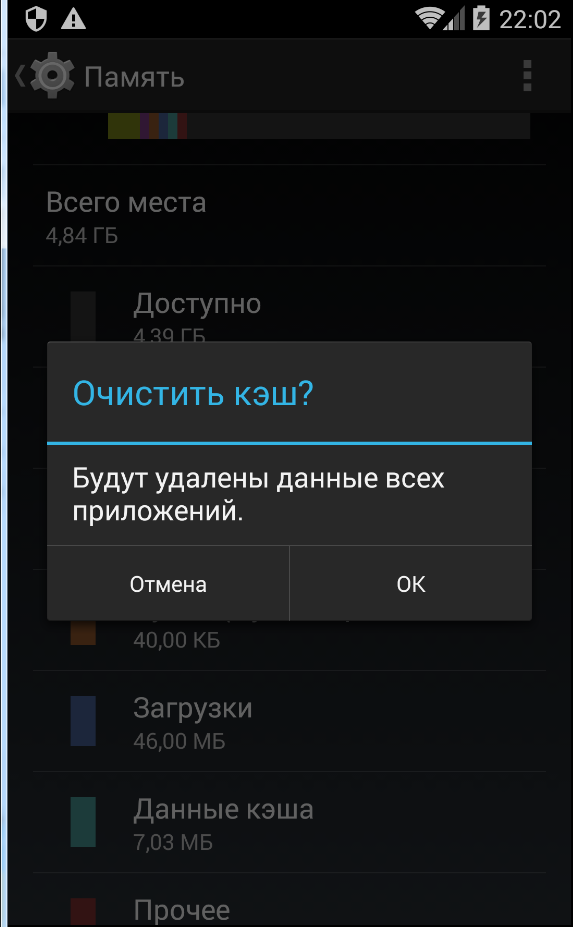 Когда, как, зачем удалять данные, сказано на видео:
Когда, как, зачем удалять данные, сказано на видео:
Вячеслав
Несколько лет работал в салонах сотовой связи двух крупных операторов. Хорошо разбираюсь в тарифах и вижу все подводные камни. Люблю гаджеты, особенно на Android.
Задать вопрос
Как удалить кэш в Chrome?
В приложение перейти в меню и вверху справа, зайти в раздел «История» и нажать на клавишу ее очищения. После выбрать нужный временной интервал, выбрать файлы и подтвердить операцию.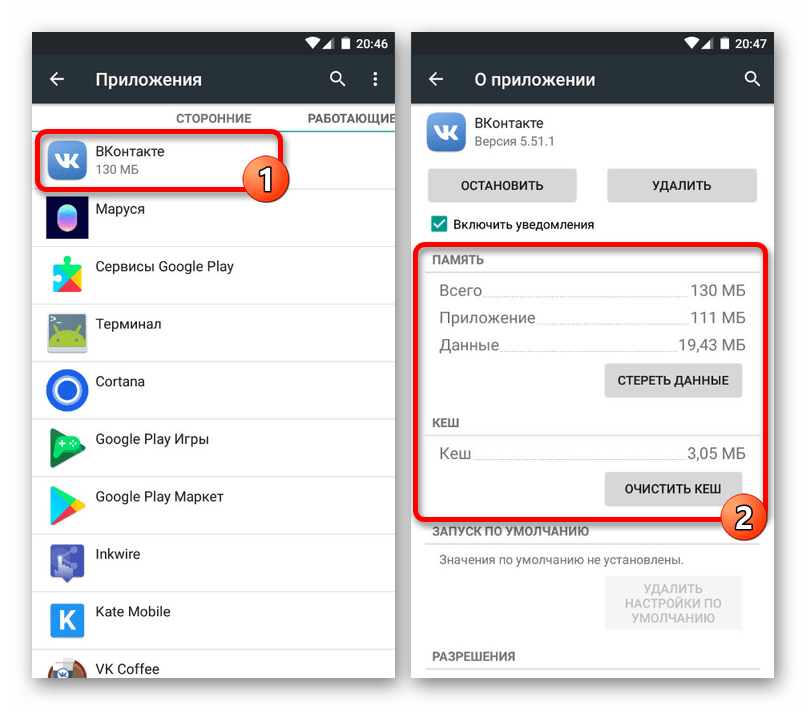
Что будет после удаления КЭШа?
Очищаются некоторые настройки программ с логинами и паролями, сразу будет замедленное действие софта из-за полноценной загрузки фото и других данных.
Для чего файлы cookie?
Это набор документов, которые создаются сайтами после их посещения. Они нужны для ускорения отклика в интернете.
4.6 / 5 ( 29 голосов )
Зачем чистить кэш и данные приложений в Android
Если вы загляните в подробности какого-либо приложения в операционной системе Android, то заметите там две кнопки – очистить кэш и стереть данные. Но знаете ли вы, в чем разница между двумя этими элементами, в каких случаях нужно применять один и другой? Об этом мы поговорим далее в этой статье.
Очистка кэша
Приложения для Android часто загружают в процессе своей работы данные из интернета. Например, изображения. И данные картинки попадают в кэш, чтобы при последующих запусках не загружать канал интернета, а показывать уже загруженную картинку с локального устройства. Это значительно ускоряет процесс отображения информации на экране, потому что приложению не нужно обращаться на сервер за картинкой, а потом ее загружать и показывать. В этом случае приложение сразу берет картинку из кэша (хранилища) и показывает вам. В случае использования мобильного интернета это также сэкономит существенное количество трафика, что немаловажно на пакетных тарифах.
Это значительно ускоряет процесс отображения информации на экране, потому что приложению не нужно обращаться на сервер за картинкой, а потом ее загружать и показывать. В этом случае приложение сразу берет картинку из кэша (хранилища) и показывает вам. В случае использования мобильного интернета это также сэкономит существенное количество трафика, что немаловажно на пакетных тарифах.
Но иногда бывают случаи, когда кэшированные данные не совпадают с данными в сети. Иными словами, на вашем устройстве зарезервирована старая картинка и она отличается от той, что находится в настоящий момент на сервере. В других случаях бывает, что кэш какой-то программы переполнен и это может вызывать замедление работы приложения. В этих случаях можно произвести очистку кэша.
Для этого откройте:
- Настройки
- Приложения
- Выберите интересующую вас программу
- Хранилище
- Очистить кэш
Я демонстрирую пример на базе Android 7.1.2 на аппарате Nexus 5X.
Удаление данных программ
По мере использования приложения загружают на устройство разные данные, которые впоследствии используются для работы программы. Рассмотрим на примере приложения-навигатора. При загрузке программы она не знает, в какой местности вы находитесь. После установки она определяет ваше местоположение и подгружает актуальную версию навигационной карты. Нужно это для того, чтобы программа как можно быстрее показала вам маршрут, а не загружала его из интернета.
В ряде случаев может случиться так, что какие-то данные потеряли актуальность. Например, вы переехали в другой город, приложение загрузило актуальную карту вашего нового местоположения, а вот старая карта осталась храниться в вашем телефоне. При этом карты зачастую занимают достаточно много места. Потому лучше удалить устаревшие данные. Это можно сделать иногда и в настройках приложения, а можно для этого использовать общее удаление всех данных (после приложение загрузит свежие актуальные данные снова).
Потому лучше удалить устаревшие данные. Это можно сделать иногда и в настройках приложения, а можно для этого использовать общее удаление всех данных (после приложение загрузит свежие актуальные данные снова).
Для этого откройте:
- Настройки
- Приложения
- Выберите интересующую программу
- Хранилище
- Стереть данные
# # #
Помните, что удалять все данные на постоянной основе не имеет смысла. Это замедлит работу приложения, увеличит интернет-трафик и сделает работу с приложением неудобным в целом. Потому лучше всего прибегать к таким чисткам только в случае необходимости или появления каких-либо проблем.
Читайте также
Данные в разделе Другое занимают много места в памяти телефона
Проблема
При переходе в раздел или пользователь обнаруживает, что данные в разделе Другое занимают много места в памяти телефона.
Причина
Данные в разделе Другое включают кэш ОС Android, установочные файлы и кэшированные данные приложений, а также пакеты игровых данных, которые могут занимать много места в памяти.
Решение
- Откройте Диспетчер телефона или Диспетчер, а затем выберите функцию Очистка памяти, чтобы очистить память устройства и удалить кэш для оптимизации работы устройства. Если в памяти телефона все еще недостаточно места, используйте функцию Глубокая очистка или продолжите удаление ненужных файлов в разделе Рекомендуется очистить или Специальная очистка, чтобы освободить дополнительное место в памяти телефона.
- Если телефон поддерживает внешние карты памяти, вы можете купить карту памяти, вставить ее в телефон и установить для внешней карты памяти параметр Место сохранения по умолчанию. Это освободит место во внутренней памяти телефона.
EMUI 5.X и ниже: перейдите в раздел .
EMUI 8.X и выше: перейдите в раздел .
Выберите параметр Место сохранения по умолчанию, а затем выберите внутреннюю память телефона или внешнюю карту памяти.
Если вы используете телефон в течение долгого времени, на нем может быть большое количество фрагментов файлов, которые влияют на работу системы телефона.
 Сделайте резервную копию данных и восстановите заводские настройки телефона. Для этого откройте экран Восстановление заводских настроек в разделе Настройки и следуйте инструкциям на экране.
Сделайте резервную копию данных и восстановите заводские настройки телефона. Для этого откройте экран Восстановление заводских настроек в разделе Настройки и следуйте инструкциям на экране.Эта операция приведет к удалению ваших данных (включая сетевые настройки). Будьте внимательны при выполнении данной операции.
Дополнительные статьи
На экране отображается сообщение о том, что оставшегося места недостаточно
Не удается назначить карту памяти в качестве места сохранения файлов по умолчанию
очистка памяти на iPnone и iPad
Чистка памяти телефона и планшета требуется, если девайс виснет, присутствуют произвольные перезагрузки или проблемы с производительностью. Регулярная очистка позволит избавиться от этих проблем.
Типы памяти
На производительность планшетов/телефонов влияет наполненность постоянно или оперативно запоминающих устройств.
- ROM/ПЗУ – эта разновидность памяти сохраняет информацию, пока она не будет удалена пользователем.
 Здесь остаются кэш приложений или файлы, расположенные во внутренней памяти.
Здесь остаются кэш приложений или файлы, расположенные во внутренней памяти. - RAM/ОЗУ – сохраняет информацию, которая используется при работе телефона. Часть оперативно запоминающего устройства расходуется на включенные программы, вкладки, открытые в браузерах либо запущенные игры.
Заполнение обоих видов памяти приводит к некомфортной работе устройства. Можно оперативно это исправить, если знать, как почистить память смартфона.
Очистка оперативной памяти на телефоне и планшете Android
Чтобы очистить память смартфона на Android, потребуется пройти несколько шагов:
- Зажать пункт «Меню» на устройстве или свайп вверх
- Нажать кнопку с изображением метлы в открывшемся окне (может быть нарисован крестик в зависимости от устройства)
Еще один способ:
- Открыть раздел «Настройки»
- Зайти в пункт «Приложения»
- Выбрать подпункт «Работающие»
- Осталось выбрать те программы, которые можно остановить без потери работоспособности планшета или смартфона
- И нажать «Остановить»
- Операцию нужно проделать со всеми неактуальными программами
- Далее переходим к перечню кэшируемых приложений, соответствующая иконка есть в верхнем углу экрана справа, выбрать и остановить все ненужные программы.

Нужна помощь с очисткой?
Оставьте заявку и наши специалисты оперативно свяжуться с вами
Очистка оперативной памяти на iPhone и iPad
Операционная система этих устройств обычно самостоятельно эффективно распределяет системную память и не предусматривает процесс сбора ненужных файлов. Фоновые и основные задачи хранятся на отдельных участках. Но часть приложений могут не освободить пространство по запросу операционной системы, тем самым снижая производительность смартфона или планшета. Очистить память iPhone можно, просто перезагрузив устройство. Но есть способ, не требующий перезагрузки для освобождения пространства (подходит для устройств, у которых есть кнопка «Домой»).
Очистить память iPhone можно так:
- Разблокировать устройство
- Найти и нажать кнопку «Питание»
- Удерживать ее несколько секунд, до появления слайдера «Выключить».

- Выключать телефон не нужно
- Надо зажать на несколько секунд кнопку «Домой»
- Вернуться на главный экран
Процедура перезапускает SpringBoard – приложение, которое отвечает за домашний экран. Оно освобождает пространство, занятое работой программ в фоновом режиме. Процедура не удаляет файлы из диспетчера задач операционной системы. Объясняется это тем, что здесь размещаются задачи, которые недавно использовались и находятся в ожидающем режиме.
Выполнять перезагрузку смартфонов и планшетов рекомендуется не реже одного раза в 7 дней. Простая процедура позволит освободить пространство и удалить мусор. Прирост производительности гарантирован. Мусорные файлы сохраняются в секции «Другое», они могут занимать несколько гигабайт.
При принудительной перезагрузке память в телефоне очищается от временных файлов. Особенно актуально провести процедуру тем, кто никогда этого не делал. Для осуществления перезагрузки аппарата потребуется одновременно нажать на клавиши «Домой» и «Питание». Их нужно удерживать до тех пор, пока на экране не появится логотип компании-производителя.
Их нужно удерживать до тех пор, пока на экране не появится логотип компании-производителя.
Очистка внутренней памяти устройств на Android
Предложенные методы удаления мусора бесплатны и выбор зависит от версии операционной системы и компании-производителя аппарата. Ответ на вопрос, как очистить память телефона на Android, довольно прост. Чистка осуществляется любым из следующих способов.
1. Перенос файлов на внешний носитель
Очистка памяти телефона может осуществляться путем переноса программ и файлов на внешнюю память. Встроенное хранилище обычно меньше чем, то, что устанавливается дополнительно в виде SD-карты. Перенести получиться только те файлы, которые не участвуют в поддержании работоспособного состояния устройства – электронные книги, фото или видео. Хорошим подспорьем в этом будет приложение File Manager.
Для переноса файлов необходимо:
- Открыть «File Manager»
- Перейти во внутреннюю память устройства
- Две секунды удерживать палец на объекте, который планируется переносить
- Нажать значок «Ножницы» для вырезки файла
- Перейти в MicroSD
- Для вставки объекта нажмите кнопку «Вставить»
- Процедуру необходимо повторить для каждого файла
Для переноса части приложений потребуется:
- Открыть раздел «Настройки»
- Перейти в подраздел «Память»
- Напротив MiscoSD поставить галочку
- Осуществить перезагрузку устройства.

Теперь любые программы и приложения будут сохраняться на внешнем носителе.
2. Чистка кэша браузера и приложений
Кэш – промежуточный буфер, который хранит информацию. Эти данные могут быть запрошены устройством для оперативного решения текущих задач. В памяти скапливаются данные по всем установленным приложениям. Для его очистки необходимо:
- Открыть настройки устройства
- Найти раздел «Приложения»
- В открывшемся окне просмотреть информацию о сторонних и системных приложениях. Перечень можно отсортировать по размеру:
- Поочередно открыть каждую из программ и нажать в открывшемся окне сначала «Стереть все данные», а затем «Очистить кэш»:
3. Перенос файлов на облачный носитель
Облачные носители расширяют возможности телефонов. Очистка памяти планшетов и прочих устройств, работающих на системе Android, производится следующим образом:
- Необходимо скачать с официального сайта программу для облачного хранения, например Яндекс Диск.

- Нажать кнопку «Загрузить файл», выбрать позицию для загрузки.
После завершения процедуры с телефона информация удаляется, но сохраняется в облаке. Внимательно ознакомьтесь с условиями, на которых компании позволяют хранить данные. Они могут содержать ограничения по срокам хранения или объему информации.
4. Чистка с помощью сторонних приложений
Удаление ненужных программ осуществляется в автоматическом режиме. Сторонние программы позволят очистить пространство и подойдут для любой версии операционной системы.
Clean Master — это наиболее популярная утилита, которая оптимизирует работу устройства и обеспечивает его безопасность. Приложение для очистки памяти смартфона очищает кэш, ненужную информацию.
Основные функции утилиты:
- Чистка телефона. Пользователь может самостоятельно выбирать файлы, которые требуется убрать.
- Ускоритель телефона. Очистка ОЗУ помогает повысить работоспособность аппарата.
 Для того чтобы убедиться в ускорении телефона, можно запустить тест скорости.
Для того чтобы убедиться в ускорении телефона, можно запустить тест скорости. - Экономия заряда батареи. Приложение будет контролировать энергопотребление работающих в фоновом режиме программ.
Android Assistant — утилита занимает ведущие позиции в рейтинге Google Play Market и отличается широким спектром возможностей:
- Регулярный анализ операционной системы и предоставление отчета о состоянии памяти, загруженности системы, температуре элемента питания.
- Знакомство с перечнем программ, которые запускаются в автоматическом режиме при включении аппарата.
- Менеджер процессов управляет работающими приложениями в два касания экрана.
- Чистка памяти планшета или телефона путем нажатия единственной кнопки
- Наличие функции, которая позволяет оперативно переносить файлы на внешний диск и внутреннего.
SD Main — приложение с несколькими полезными функциями для системы Android.
Установка утилиты позволит:
- Очищать мусорные файлы с телефона.

- Управлять информацией через «Проводник».
- Анализировать хранилище устройства при помощи программы.
- Управлять системными и пользовательскими приложениями.
- Осуществлять поиск ресурсов, сортируя их по дате, содержанию или имени.
- Оптимизировать базы данных.
- Обнаруживать повторы музыкальных композиций, фото- или видеоматериалов.
- Запускать приложение в автоматическом режиме.
Mobile Booster — это приложение отлично подходит для смартфонов, которые работают на операционных системах старых версий. Запуск программы позволит произвести очистку внутреннего хранилища устройства путем нажатия кнопки «Clear».
App Cache Cleaner — если ищите, как очистить память телефона в автоматическом режиме, то эта программа станет одним из лучших вариантов. Процесс удаления ненужной информации происходит очень быстро. Утилита начинает сканирование операционной системы сразу после активации. Очистка осуществляется нажатием на кнопку Deep Clean, которая запустит глубокое сканирование.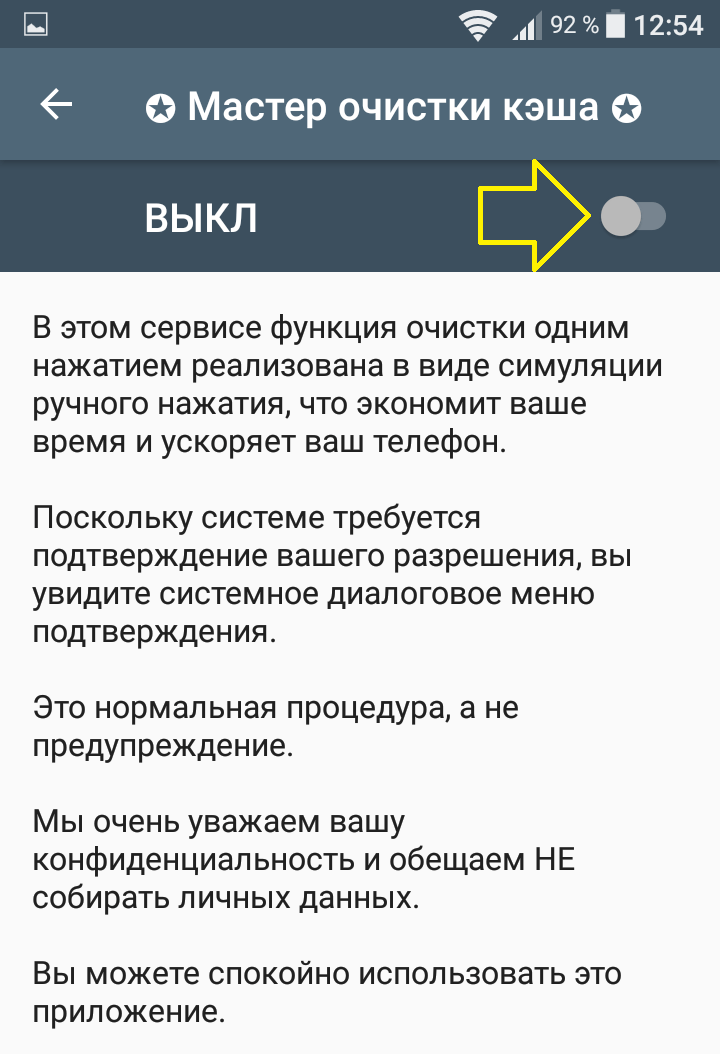 По окончании процесса потребуется нажать «Clear» и все мусорные файлы будут удалены утилитой.
По окончании процесса потребуется нажать «Clear» и все мусорные файлы будут удалены утилитой.
5. Очистка с помощью компьютера
В роли внешнего накопителя всегда можно задействовать компьютер. Для переноса определенных файлов на компьютер с устройства потребуется:
- Через USB-кабель соединить компьютер и телефон.
- Дождаться автоматической установки драйверов.
- Открыть «Проводник» на компьютере.
- Перейти к файлам, которые содержатся на телефоне.
- Поочередно вырезать и переносить установленные пользователем файлы.
Очистка внутренней памяти на iPhone и iPad
Пользователи устройств, которые работают с помощью операционной системы iOS, также должны знать, как почистить память на планшете и смартфоне. Удаление ненужных ресурсов производится несколькими методами.
1. Удаление кэша
Очистка промежуточного буфера в стандартном приложении «Почта» позволяет освободить несколько гигабайт пространства. Проверить загруженность хранилища можно, выполнив несколько шагов:
Проверить загруженность хранилища можно, выполнив несколько шагов:
- Заходим в Настройки
- Переходим в iCloud
- Далее переходим в Управление хранилищем
Для очистки памяти понадобится сначала удалить приложение «Почта» с устройства, а затем вновь его установить. Перед выполнением процедуры запомните данные учетной записи.
Очищение промежуточного буфера в Siri. Освободить немного пространства можно путем удаления временных файлов в голосовом помощнике. Процедура происходит так: голосовой помощник отключается, а затем сразу активируется.
2. Удаление файлов и приложений
Для очистки неиспользуемых игр и приложений необходимо пройтись по главному экрану устройства и найти ненужные позиции. Способ простой, но действенный, позволяет высвободить свободное пространство.
Для удаления вложений в сообщениях потребуется запустить соответствующее приложение, открыть один из диалогов и нажать «Подробнее». Эта кнопка размещается в верхнем углу справа. Далее задержать палец на любом вложении, пока не появится всплывающее меню. Найти раздел «Еще» и отметить неиспользуемые вложения. Осталось нажать на «Корзину» и удалить их.
Далее задержать палец на любом вложении, пока не появится всплывающее меню. Найти раздел «Еще» и отметить неиспользуемые вложения. Осталось нажать на «Корзину» и удалить их.
Правильное удаление видео и фото позволит высвободить дополнительное место. Процедура осуществляется в несколько шагов: Найти фото – выбрать его –нажать на «Корзину». Для правильного удаления потребуется зайти в Альбомы–Недавно удаленные–Удалить все. Теперь ролики и фото не будет занимать место в хранилище.
3. Использование облачных технологий
Операционная система iOS позволяет хранить видео- и фотоматериалы в базовом хранилище. При нехватке места можно воспользоваться другими ресурсами. Гугл Диск или Яндекс.Диск бесплатно предоставят вместительные облачные хранилища. Воспользуйтесь диском, чтобы освободить пространство на устройстве. Убедитесь, что фото или видео полностью загружено в облачное хранилище, прежде чем удалить его из памяти телефона.
Если вам интересен способ, как почистить память iPad или iPhone, на котором больше места занимают музыкальные композиции.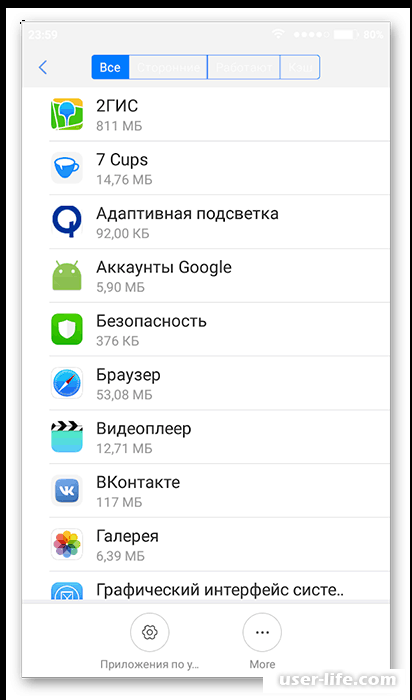 Обратите внимание на сервис Apple Music. Теперь загружать в память устройства любимую музыку необязательно, можно слушать через интернет. Достаточно зарегистрироваться в приложении.
Обратите внимание на сервис Apple Music. Теперь загружать в память устройства любимую музыку необязательно, можно слушать через интернет. Достаточно зарегистрироваться в приложении.
4. С помощью компьютера
Произвести очистку хранилища можно и при помощи компьютера с помощью приложения iTunes.
Фирменное приложение позволит полностью стереть весь мусор из памяти Айфона. Для выполнения процедуры понадобится:
- смартфон;
- подключенный к интернету компьютер;
- USB-кабель.
Для начала на компьютер необходимо установить приложение iTunes, скачав его с официального сайта Apple. Далее необходимо подключить смартфон к компьютеру через кабель. Дождаться пока телефон пройдет идентификацию. Нажать Настройки–Обзор–Другое (в цветной шкале). Нажимая на категории, можно посмотреть, какой объем памяти освободится.
Если нет желания производить очищение хранилища вручную, то можно воспользоваться кнопкой «Восстановление iPhone».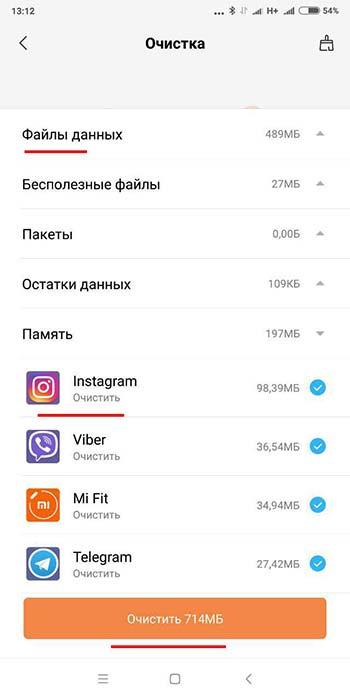 Удаляться мультимедиа файлы, но журнал звонков, календарь, сообщения и заметки останутся. Перед очисткой можно создать резервную копию нужных файлов.
Удаляться мультимедиа файлы, но журнал звонков, календарь, сообщения и заметки останутся. Перед очисткой можно создать резервную копию нужных файлов.
В заключении мы бы хотели дать несколько советов, которые позволят избежать проблем с дефицитом объема хранилища:
- Скачивайте только нужные приложения.
Приобретение сторонних программ, производители которых обещают улучшить производительность телефона, приводит к обратному эффекту.
- Регулярно обязательно перемещайте видео- и фотоматериалы на внешний носитель, компьютер или в облачные сервисы.
Процедура разгружает память и повышает работоспособность устройства.
- Используйте программы, которые удаляют мусор в автоматическом режиме
- Если есть возможность, то поставьте SD-карту — она увеличит свободное пространство
От объема незаполненной памяти зависит скорость работы смартфона, поэтому снижение производительности неизбежно, если память замусорена.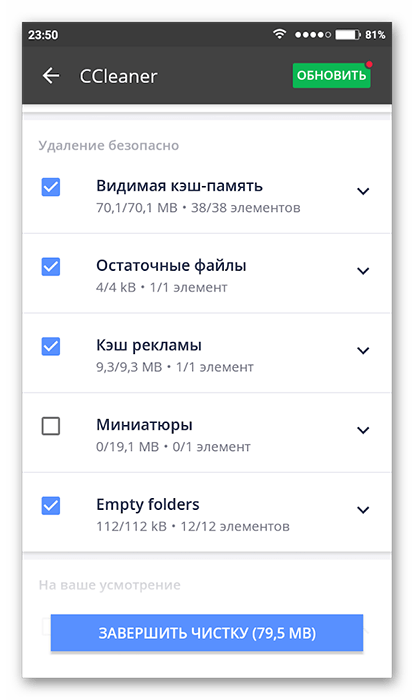
Если же не желаете делать это самостоятельно, то очистить внутреннюю память телефона, установить программу удаления временных файлов или антивирус на планшет, вам помогут специалисты «Службы добрых дел». Мы решаем проблему с помощью удаленного доступа или оперативно выезжаем к вам. Напишите в чат или позвоните нам – и через несколько минут проблема будет решена!
Что он делает и безопасно ли использовать?
По мере развития экосистемы Android и увеличения количества функций в наших телефонах возрастает потребность в дополнительных хранилищах в наших телефонах. Приложения становятся тяжелее, размеры файлов фотографий увеличиваются, а системные файлы заполняют это драгоценное пространство хранения больше, чем когда-либо.
В то время как многие OEM-производители, наконец, начинают оснащать свои телефоны приличным объемом памяти, по-прежнему существует множество телефонов, на которых просто не хватает места для сегодняшнего дня.Если принять во внимание тот факт, что в последних телефонах все больше не хватает слотов для карт памяти microSD, ситуация с хранением данных может легко стать опасной.
Одним из наиболее распространенных решений для возмещения потерянных ГБ является очистка кеша вашего устройства. Хотя он действительно работает, важно знать, что он делает и насколько безопасно это делать.
Что делает очистка кеша?
Представьте себе такую ситуацию: вы прокручиваете ленту Twitter вниз. Приложение отображает изображение профиля каждой учетной записи, потребляя данные, чтобы загрузить их и показать вам.Что произойдет, если кто-то снова напишет твит и приложению потребуется получить соответствующее изображение профиля? Повторная загрузка изображения была бы пустой тратой времени и данных.
Здесь на помощь приходит кеш приложения. Когда изображение загружается в первый раз, оно сохраняется на вашем устройстве в кеше приложения. Если приложению снова понадобится изображение, оно просто извлечет его из кеша, а не отправится на серверы Twitter для его загрузки.
Получение изображения (и любых других данных) из внутреннего хранилища происходит намного быстрее, чем получение его из Интернета, что дает вам больше возможностей при использовании приложения.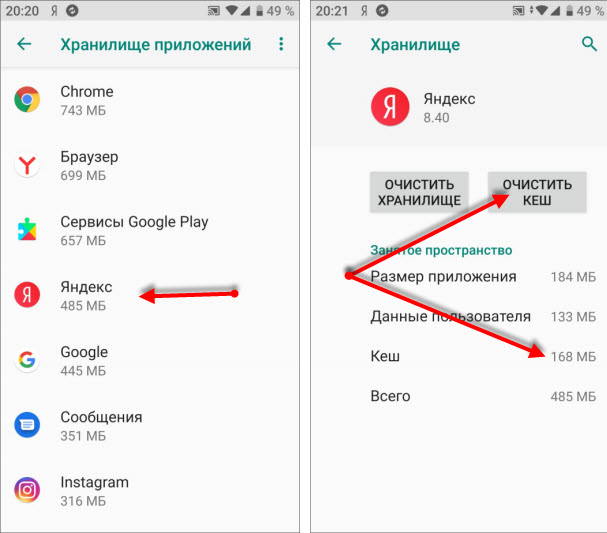 Это также означает, что Twitter потребляет меньше ваших ценных данных, и это снижает нагрузку на серверы Twitter. Это победа для всех, верно?
Это также означает, что Twitter потребляет меньше ваших ценных данных, и это снижает нагрузку на серверы Twitter. Это победа для всех, верно?
Если у вас есть телефон с внутренней памятью 32 ГБ или более, вас совершенно не волнует, что кеши приложений заполняют ваше устройство. Однако, если у вас есть устройство с небольшим объемом встроенной памяти, со временем это может стать немного проблематичным.
Таким образом, Android предоставляет возможность вручную очищать кеш приложения. Это освободит драгоценное пространство, позволяя загружать новые приложения или делать больше снимков.
Как очистить кеш приложения
Если вы хотите сделать это вручную, перейдите в настройки вашего телефона. Найдите опцию «Приложения», где вы получите список всех установленных вами приложений. Затем прокрутите до нужного приложения и нажмите «Хранилище». Там вы найдете размер кеша приложения и кнопку для его удаления. Примечание. Этот процесс может незначительно отличаться для некоторых производителей, но все равно должен быть очень похож на тот, что описан здесь.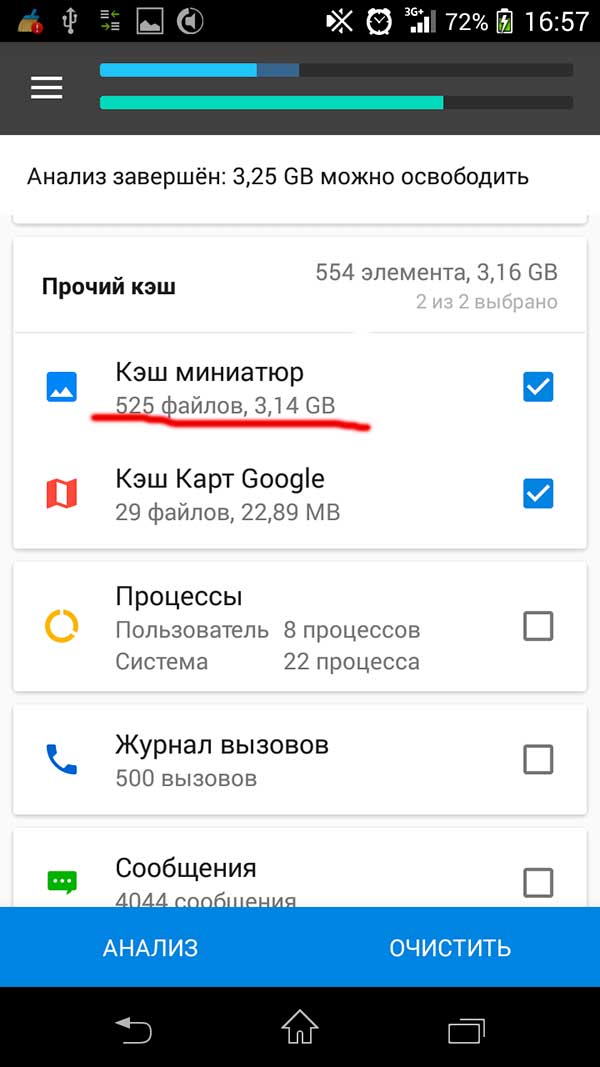
Кроме того, некоторые производители предлагают автоматическую очистку кеша и других несущественных файлов.Обычно они связаны с кешем системных приложений, поэтому его очистка не всегда приводит к очистке кеша определенных приложений. Чтобы быть на 100% уверенным, что кеш приложения очищен, лучше сделать это самостоятельно.
Безопасно ли очищать кеш приложения?
Короче да. Поскольку в кеше хранятся второстепенные файлы (то есть файлы, которые не на 100% необходимы для правильной работы приложения), его удаление не должно отрицательно сказаться на функциональности приложения. На самом деле, есть очень редкие случаи, когда кеш приложения может быть поврежден, и его очистка может решить проблему.Итак, если у вас мало места для хранения или вы чувствуете, что приложение не работает должным образом, вы можете просто очистить его, чтобы освободить место.
Всегда ищите приложения, в интерфейсе которых представлено большое количество изображений. Twitter, Facebook и Instagram — три самых больших приложения, которые занимают ваше хранилище, хотя, поскольку социальные сети обычно полагаются на изображения, вся категория широко использует кеширование. Такие браузеры, как Chrome и Firefox, также любят использовать много кеша.
Такие браузеры, как Chrome и Firefox, также любят использовать много кеша.
Однако, если у вас не заканчивается дисковое пространство, это не требуется от вас.Мало того, что ваш опыт немного ухудшится, пока приложение снова создаст кеш, но и каждый отдельный запрос будет отправляться в Интернет, что может увеличить использование мобильных данных, если вы не используете Wi-Fi.
Наконец, у нескольких приложений есть действительно умный способ управления кешем приложения. Если что-то хранящееся там достигает определенного возраста (скажем, двух месяцев), приложение может автоматически удалить это из кеша, освободив для вас это место. Однако это не относится к каждому приложению.
В общем, если вы действительно чувствуете в этом необходимость, эта опция есть для вас, всего в паре нажатий.
Примечание. Выбранные исходящие ссылки могут содержать партнерские коды отслеживания, а пользователи Android могут получать компенсацию за покупки. Прочтите нашу политику.Пустой кеш на телефоне Android
Многие люди, использующие свой телефон Android, могут не знать, что у него есть кеш, который представляет собой набор временных файлов и информации, которые можно очистить для повышения общей производительности.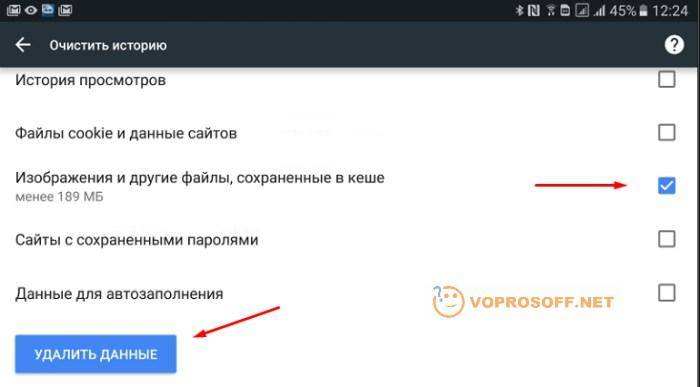 Ваш кеш содержит ваши самые последние приложения, последние изменения настроек (например, недавно установленное программное обеспечение) и историю браузера.Если у вас более старое устройство Android с достаточным объемом памяти, вам, как правило, необходимо очистить кеш с помощью параметра «Недавние приложения» или «Недавние настройки». Чтобы узнать больше о том, как очистить кэш на телефоне, ознакомьтесь с этой полезной статьей!
Ваш кеш содержит ваши самые последние приложения, последние изменения настроек (например, недавно установленное программное обеспечение) и историю браузера.Если у вас более старое устройство Android с достаточным объемом памяти, вам, как правило, необходимо очистить кеш с помощью параметра «Недавние приложения» или «Недавние настройки». Чтобы узнать больше о том, как очистить кэш на телефоне, ознакомьтесь с этой полезной статьей! Многие люди, использующие свой телефон Android, могут не знать, что у него есть кеш, который представляет собой набор временных файлов и информации, которые можно очистить для повышения общей производительности.
Очистите кеш отдельных приложений в версиях до Android 7.9
- Зайдите в «Настройки».
- Вызов «Приложения»
- Выберите целевую долю
- Откройте «Память»
- Нажмите диалоговое окно «Очистить кеш»
- Повторите процесс с 1. для других приложений
Очистите память для всех приложений вверх до версии Android 7.
 9 сразу
9 сразу- Зайдите в «Настройки»
- Вызовите «Память
- Откройте« Внутренняя разделяемая память ».
- Нажмите «Данные в кэше».
- В открывшемся диалоговом окне произнесите «ОК».
В более новых версиях Android 8 и 9 кеши должны удаляться индивидуально:
- Вызов «Память» в настройках (8), вызов «Приложения» в настройках (9)
- Нажмите «Другие приложения» «(8),« Память »(9)
- Нажмите« Очистить кэш »(8 и 9)
Ваш смартфон также содержит браузеры для доступа в Интернет. Google Chrome и Firefox распространены. «Пустой кеш» выполняется в меню соответствующего браузера:
Устройство с приложением Chrome
- Откройте приложение Chrome
- Выберите «Еще» в правом верхнем углу
- Выберите команду «Удалить данные браузера» в «История»
- Для полного опорожнения и удаления нажмите «Общее время».
- Диалоговое окно предлагает файлы cookie, дополнительные данные, файлы и изображения.

- Запустите команду «Удалить данные»
Устройство с Firefox
- Откройте браузер
- Зайдите в «Настройки» в правом верхнем углу
- Позвоните вверх «Удалить личные данные»
- В появившемся диалоговом окне выберите «Кэш».
- Команда «Удалить данные» теперь доступна в правом нижнем углу.
Что значит очистить кеш в Snapchat? (Это будет Беги быстрее)
Всегда раздражает, когда какая-то технология — будь то оборудование или программное обеспечение — работает не так, как предполагалось.Особенно это касается последних. Хотя физическое устройство можно подвергнуть суровым испытаниям при регулярном использовании и реальном износе, странно, что что-то нематериальное, например связка строк кода, специально разработанных для определенного поведения, начинает действовать.
Мол, что вообще значит очистить кеш на Snapchat и зачем это нужно?
Что значит очистить кеш в Snapchat?
Различные приложения имеют «кэшированные» хранилища данных, которые предназначены для улучшения вашего индивидуального пользовательского опыта с течением времени. В случае веб-браузеров, например, информация с часто посещаемых веб-сайтов будет храниться в папке, связанной с приложением, чтобы вы могли загружать указанные веб-сайты быстрее и, как правило, в результате получали более приятный пользовательский опыт.
В случае веб-браузеров, например, информация с часто посещаемых веб-сайтов будет храниться в папке, связанной с приложением, чтобы вы могли загружать указанные веб-сайты быстрее и, как правило, в результате получали более приятный пользовательский опыт.
Источник: Getty
Продолжение статьи под рекламным объявлением
Однако здесь возникают проблемы из-за того, что Интернет постоянно меняется, и не только с точки зрения внешнего вида вещей или специфических тенденций, которые приходят и уходят в течение месяцев и лет. .В серверной части выполняется много работы, чтобы внести эти изменения, и иногда кэшированные данные могут вызывать проблемы, когда вы пытаетесь получить доступ к указанному веб-сайту или онлайн-сервису. Вот почему так важно время от времени очищать кеш данных.
В зависимости от браузера, который вы используете, это может удалить все ваши предварительно сохраненные поля, такие как пароли, имена пользователей, адресную информацию, информацию о кредитной карте и т. Д. Тот же принцип, по сути, применяется к приложениям. Если вы, как и я, постоянно обновляете свой телефон и его приложения, то заметите, что с новыми версиями программного обеспечения ваш телефон начинает работать хаотично.
Д. Тот же принцип, по сути, применяется к приложениям. Если вы, как и я, постоянно обновляете свой телефон и его приложения, то заметите, что с новыми версиями программного обеспечения ваш телефон начинает работать хаотично.
Продолжение статьи ниже рекламного объявления
Причиной часто является кеш данных, который вызывает эту проблему, и если ваш Snapchat работает, то может потребоваться очистка кеша данных. Существует несколько причин, по которым полный кеш может снижать производительность вашего смартфона или мобильного устройства. Во-первых, это может быть просто проблема с памятью — если вы никогда не удаляли кеш данных Snapchat, ваш телефон может заполнять память.
Единственная проблема, с которой я столкнулся с @Snapchat, заключается в том, что он постоянно говорит, что у меня есть уведомление, если я не очищу кеш
— Jacquelyn _is_Staying_Home (@jacquelyn_is_) 18 марта 2020 г.
Продолжение статьи под рекламой
Если вы когда-либо пользовался сотовым телефоном, до краев заполненным фотографиями и видео, которые вы не удосужились просмотреть и удалить, тогда вы узнаете, как сложно раскачивать медленное, как улитка, мобильное устройство. Хотя освобождение памяти на вашем телефоне, как правило, является отличным способом улучшить общую производительность, в этом может быть нет необходимости — вы можете просто очистить кеш наиболее часто используемых приложений.
Хотя освобождение памяти на вашем телефоне, как правило, является отличным способом улучшить общую производительность, в этом может быть нет необходимости — вы можете просто очистить кеш наиболее часто используемых приложений.
Как Snapchat сообщает на своей странице поддержки: «Ваш кеш Snapchat содержит данные, которые помогают приложению работать быстрее. Вы можете очистить кеш, если вам нужно освободить место для хранения на вашем устройстве или устранить некоторые проблемы».
Продолжение статьи ниже реклама
@Snapchat меня начинает раздражать.Я могу очистить каждый разговор в чате ПЛЮС очистить мой кеш, как только я закрываю приложение и открываю его, появляется больше старых чатов. Очистите их, выйдите из приложения, вернитесь, еще более старые чаты. Безумно, что я всегда очищаю ВСЕ свои чаты так, как …
— Трамп потерял работу 2020 (@_JustNikkaD) 15 ноября 2020 г.
Что такое кэшированные данные и как их очистить?
С множеством технологических достижений, окружающих нашу жизнь, мы каким-то образом пришли к тому, чтобы принимать технические жаргоны, не совсем понимая, что они на самом деле означают. Вы когда-нибудь задумывались, что такое кэшированные данные? Тогда вы можете быть не единственным человеком, не осознающим, что это значит.
Вы когда-нибудь задумывались, что такое кэшированные данные? Тогда вы можете быть не единственным человеком, не осознающим, что это значит.
Что такое двухфакторная аутентификация?
Наши телефоны стали чем-то большим, чем просто средством для совершения и приема звонков. В конце концов, именно это и должны были делать телефоны при создании. Но теперь они предназначены для того, чтобы помогать нам управлять жизнями, уведомлять нас о сообщениях через различные приложения и, наконец, совершать и принимать звонки. Все устройства, которые подключаются к Интернету, в той или иной форме используют кэшированные данные.
Читайте также: Как очистить кеш приложения и данные на Galaxy S7
Пример определения кеша
Позвольте мне воспользоваться примером для определения кеша. Когда вы впервые посещаете какое-либо место, ваш мозг запоминает маршрут, чтобы в следующий раз добраться до того же места было проще и быстрее. Примерно так же ведут себя кэшированные данные. Когда устройство посещает веб-сайт или использует приложение, определенные данные сохраняются в виде кеша в памяти устройства.В следующий раз, когда устройство будет обращаться к тому же веб-сайту, ему будет легче получить к нему доступ из-за кэшированных данных, которые были сохранены при первом посещении веб-сайта.
Когда устройство посещает веб-сайт или использует приложение, определенные данные сохраняются в виде кеша в памяти устройства.В следующий раз, когда устройство будет обращаться к тому же веб-сайту, ему будет легче получить к нему доступ из-за кэшированных данных, которые были сохранены при первом посещении веб-сайта.
Почему существуют кэшированные данные
Основная причина, по которой существуют кэшированные данные, заключается в ускорении загрузки. Поэтому, если на устройстве уже есть макет веб-сайта, сохраненный в виде кэшированных данных, ему не придется загружать эти же данные еще раз. Это помогает ускорить процесс загрузки веб-сайта.
Хотя кэшированные данные полезны для компьютеров, смартфонов и планшетов; он может занимать место на вашем устройстве и со временем может быть поврежден. Хотя кэшированные данные на вашем устройстве могут быть полезны для веб-сайтов, которые вы регулярно посещаете, их можно считать пустой тратой для тех веб-сайтов, которые вы посещаете только один раз.
Android очень эффективно управляют данными приложений, и большинству пользователей не придется беспокоиться об управлении кэшированными данными вручную.Однако, когда телефон начинает сталкиваться с проблемами, и вы пытаетесь решить проблему, выполнив определенные шаги по устранению неполадок, вы можете столкнуться с шагом, который может попросить вас очистить кеш.
Кэшированные файлы на вашем телефоне или планшете Android могут существовать для приложений, к которым вы обращаетесь или используете, и они будут существовать для веб-сайтов, которые вы посещаете с помощью своего смартфона. Все приложения, будь то системные приложения или сторонние приложения, будут иметь кешированные данные. Поскольку кэшированные данные создаются автоматически и не содержат важных данных, очистка или очистка кеша для приложения или устройства безвредны.
После удаления предыдущих данных вы заметите небольшое изменение времени, необходимого для доступа к веб-сайтам или использования приложения в первый раз. Это когда кэшированные данные будут созданы еще раз. Как только данные будут воссозданы, вы заметите, что ваш опыт доступа к приложению или веб-сайту в следующий раз будет более быстрым и плавным.
Это когда кэшированные данные будут созданы еще раз. Как только данные будут воссозданы, вы заметите, что ваш опыт доступа к приложению или веб-сайту в следующий раз будет более быстрым и плавным.
Почему мы должны очищать системный кеш?
Системный кеш будет содержать данные обо всех веб-сайтах и приложениях, которые вы могли использовать на своем телефоне.Существует вероятность того, что некоторые данные предназначены для приложения, которое вы, возможно, уже удалили, или для сообщений в социальных сетях, которые вы уже прочитали и которые вы, возможно, больше не открываете. Рекомендуется время от времени очищать системный кеш, чтобы освободить место на телефоне или планшете.
Ваше устройство Android могло хранить много информации в системном кэше, и постепенно ему требуется все больше и больше места для хранения. Нет необходимости отдавать важное место для хранения системного кэша.
Очистка кеша также необходима как часть процесса устранения неполадок для решения ряда проблем, которые могут возникнуть из-за поврежденных данных кеша.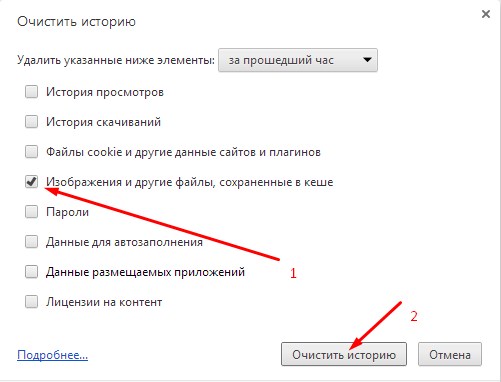 Поскольку Android становится все лучше с каждым обновлением, в большинстве случаев вам, возможно, не придется делать это самостоятельно. Системы Android обычно очень эффективно управляют кешем. Требование может возникнуть очень редко.
Поскольку Android становится все лучше с каждым обновлением, в большинстве случаев вам, возможно, не придется делать это самостоятельно. Системы Android обычно очень эффективно управляют кешем. Требование может возникнуть очень редко.
Как очистить системный кеш на Android Kitkat, Lollipop и Marshmallow?
Системный кеш — это файлы, созданные для доступа к системе Android.Эти данные кеша связаны с системой и системными файлами, поэтому ваш телефон Android работает бесперебойно. Некоторые действия по устранению неполадок могут потребовать от вас очистки раздела кеша вашей системы Android, чтобы телефон или планшет мог создавать новые файлы кеша. Шаги по очистке раздела кеша в чем-то похожи на Kitkat, Lollipop и Marshmallow. Сначала вам нужно войти в меню восстановления вашего телефона, чтобы очистить раздел системного кеша. Выполните следующие действия, чтобы удалить раздел кеша вашего телефона:
Android Kitkat
- Выключите устройство Android kitkat
- Нажмите и удерживайте кнопку уменьшения громкости
- Нажмите и отпустите кнопку питания
- Продолжайте нажимать клавишу уменьшения громкости, пока на экране не появятся три значка Android.

- Выделите Восстановление с помощью клавиши уменьшения громкости и нажмите клавишу питания, чтобы подтвердить выбор.
- Когда вы увидите значок красного треугольника, одновременно нажмите клавишу увеличения громкости и клавишу питания.
- Используйте клавишу уменьшения громкости, чтобы выделить Wipe Cache Partition, и нажмите клавишу Power, чтобы подтвердить свой выбор.
- Телефон начнет стирать раздел кеш-памяти вашего Android-устройства. Это может занять некоторое время.
- После удаления раздела кэша используйте клавишу питания, чтобы выбрать параметр «Перезагрузить систему сейчас».
Ваш телефон перезагрузится. Когда ваш телефон перезагрузится, он заново создаст новые файлы кэша.
Android Lollipop
- Выключите устройство Android.
- Нажмите и удерживайте клавиши уменьшения громкости и питания вашего устройства, пока не увидите экран с некоторыми параметрами.
- С помощью клавиши уменьшения громкости выделите Recovery и используйте клавишу Power, чтобы выбрать его, чтобы ваш телефон загрузился в Recovery.

- Вы увидите черный экран. Одновременно нажмите и удерживайте клавиши увеличения громкости и питания, пока не увидите меню восстановления.
- С помощью клавиши уменьшения громкости перейдите к параметру «Очистить раздел кеша» и нажмите клавишу питания, чтобы выбрать его.
- После удаления кеша снова нажмите клавишу уменьшения громкости, чтобы выделить параметр «Перезагрузить систему сейчас», и выберите его с помощью клавиши питания.
После завершения перезагрузки у вас будет устройство Android Lollipop с новыми файлами системного кэша, созданными при перезагрузке.
Android Marshmallow
- Выключите устройство Android Marshmallow.
- Нажмите и удерживайте кнопки питания и громкости одновременно, пока не увидите меню быстрой загрузки на экране.
- С помощью клавиш регулировки громкости выделите Восстановление и нажмите клавишу питания, чтобы подтвердить свой выбор.
- Когда на экране отображается бот Android на задней панели, нажмите одновременно клавиши питания и громкости, и вы попадете в меню восстановления.

- Используйте клавиши громкости еще раз, чтобы выделить Wipe Cache Partition, и используйте клавишу Power, чтобы выбрать выделенный параметр.
- После удаления системного кеша перезагрузите устройство, и ваше устройство должно начать создание нового системного кеша.
Как очистить кешированные данные всех приложений?
Если вы никогда не удаляли кэшированные данные на вашем телефоне для приложений, которые вы используете, у вас могут быть данные на вашем телефоне, которые больше не требуются, потому что вы, возможно, удалили несколько приложений, но файлы кеша для этих приложений все еще существуют. Они могут даже испортиться и вызвать проблемы для вашего телефона. Вот почему многие шаги по устранению неполадок требуют, чтобы пользователи очистили кешированные данные для всех приложений.
Чтобы очистить кеш для всех приложений Android за один раз, выполните следующие действия:
- Войдите в меню настроек своего телефона или планшета, потянув вниз панель уведомлений и нажав на значок шестеренки вверху.

- Найдите хранилище и нажмите на него.
- Теперь нажмите кэшированные данные.
- Вы увидите всплывающее окно с запросом подтверждения.
- Нажмите OK, чтобы полностью удалить все кэшированные данные из системы.
Как только вы очистите данные кэша телефона, вы заметите, что для открытия ваших приложений может потребоваться немного больше времени. Это исключительно потому, что требуется время для повторного воссоздания файлов кеша. Вы обнаружите, что во второй раз, когда вы воспользуетесь одними и теми же приложениями, они будут открываться быстрее.
Как очистить данные кеша приложений только для определенных приложений?
Хотя очистка всего системного кеша может быть полезной, иногда вы можете не захотеть удалять все, и вместо этого, если вы решите удалить кеш только для определенных приложений, системы Android также позволяют это. Чтобы удалить кеш для определенных приложений, выполните следующие действия:
- Перейдите в меню настроек вашего устройства.

- Найдите приложение и нажмите на него.
- Здесь вы найдете все приложения в вашей системе, нажмите на приложение, для которого вы хотите удалить данные.
- Нажмите Очистить кеш, чтобы стереть данные кеша только для определенного приложения.
Помните, что очистка кеша для приложения не приведет к удалению каких-либо важных данных, и когда вы запустите приложение в следующий раз, оно автоматически создаст файлы кеша для приложения еще раз.
Вы также можете прочитать — Как очистить кеш и данные приложения на Android Marshmallow
Как очистить кеш на устройствах Android
Вам нужно знать, как очистить кеш на устройстве Android? Кеш действует как запасное хранилище, собирает временные файлы и данные и помогает пользователям быстрее получать доступ к веб-сайтам и приложениям.Независимо от того, какое устройство используется — ноутбук, телефон, планшет или настольный компьютер — кэш есть.
Что такое кэш?
Задача кеша на Android — мгновенно извлекать данные, что помогает веб-сайтам и приложениям работать быстрее на вашем телефоне или устройстве. Этот кеш хранится, поэтому время загрузки может в конечном итоге уменьшиться, увеличивая скорость из хранимых кешей, а не забирая его с сервера.
Что означает очистка кеша?
Все мы регулярно пользуемся множеством приложений и веб-сайтов на телефонах Android.Поскольку кеш на Android может занимать много места, а поврежденный кеш будет мешать нормальному функционированию приложения, имеет смысл очистить кеш.
Это важно для оптимальной работы вашего телефона и освобождает место, занимаемое файлами. Очистка кеша поможет удалить загруженные файлы на вашем телефоне Android, и таким образом можно увеличить объем памяти на вашем телефоне.
Зачем очищать кеш на Android?
Cache увеличивает скорость вашего телефона и производительность вашего устройства за счет хранения копий файлов.
Когда приложения сохраняют недавно посещенные данные в кеше, это помогает устройству работать лучше, сохраняет данные и позволяет приложениям работать в автономном режиме без подключения к Интернету.
Мало того, если ваши данные сохранены в кеше на Android, вашему телефону не нужно загружать тот же файл в другой раз. Это означает, что аккумулятор, мощность и время вашего телефона не будут потрачены зря на загрузку во второй раз.
Некоторые люди кэшируют на Android, потому что считают, что это предотвращает замедление работы телефона и не накапливает файлы кеша во внутренней памяти.Есть достаточно веские причины, чтобы подумать об очистке кеша приложений на вашем телефоне.
Представьте, что вы внесли некоторые изменения в свой веб-сайт и хотите посетить веб-страницу, чтобы просмотреть эти изменения. Что делать, если эти изменения вам не видны? Это будет означать, что ваш веб-браузер сохранил данные и использует предыдущие данные для загрузки веб-сайта, поэтому вы не можете видеть внесенные изменения.
Если вы столкнулись с этой проблемой, это будет означать, что вам нужно удалить кеш браузера и лично убедиться, насколько он эффективен.
Когда следует очищать кеш на Android?
Очистка кеша приложений — это временное решение, потому что каждое приложение, которое вы будете использовать на своих устройствах Android, будет забрасывать внутреннюю память вашего телефона ненужными файлами после его удаления. Таким образом, становится бесполезно очищать кеш ежедневно, и рекомендуется очищать его только тогда, когда это необходимо.
Как очистить кеш на Android?
Очистка кеша приложений на Android и очистка данных приложений на Android очень похожи, но различаются по функциональности.Очистка кеша приложения будет означать, что все временные сохраненные файлы будут удалены, что приложение использует, если вам придется открыть его снова.
Есть много способов очистить кеш приложений на Android. Это можно сделать вручную или с помощью таких приложений, как Cleaner apps, доступных в Play Store.
Вот пошаговые инструкции по очистке кеша на Android.
● ШАГ 1. На телефоне Android откройте страницу настроек и выберите вариант хранения. Для устройств Samsung Galaxy, работающих с единым пользовательским интерфейсом, возможность хранения можно просмотреть в разделе «Уход за устройством».Нажав на «Хранилище», вы сможете подробно просмотреть объем хранилища, занимаемый каждым приложением.
● ШАГ 2: Когда вы входите в хранилище устройства, вы должны искать приложения или другие приложения. Выбрав его, вы сможете увидеть, сколько памяти вашего телефона было использовано каждым приложением. Вы также можете расположить приложения в алфавитном порядке или по размеру в зависимости от версии Android, которую вы используете.
● ШАГ 3. Теперь вы можете щелкнуть приложение и глубже погрузиться в данные приложения, чтобы очистить кеш или точные данные.Например, если вы хотите удалить кеш Spotify, вы можете войти в приложение и очистить кеш из хранилища устройства. Это ускорит работу приложения и повысит общую производительность телефона. Просто убедитесь, что вы уверены в очистке данных приложения, потому что после очистки кеша возврата уже не будет, и это необратимо.
Приложение для очистки кеша
Есть много способов очистить кеш на Android. Вы можете удалить кеш с помощью приложения, специально разработанного для повышения производительности вашего телефона.
Многие люди не предпочитают использовать приложение для очистки кеша из-за политики конфиденциальности, поскольку им нужен доступ к обширным данным на вашем телефоне.
Некоторые приложения помогают очистить кеш на Android, например SD Maid или Files by Google Pixel. Эти приложения в определенной степени надежны и подробно показывают, что занимает внутренняя память вашего телефона.
Последние мысли
Опция, предлагаемая Android для очистки данных, решает многие проблемы и является ценной функцией.Однако можно использовать автоматизированное решение для очистки данных кеша, когда внутренняя память вашего смартфона заполняется.
Многие приложения, такие как Spotify и Chrome, предоставляют функцию просмотра файлов, занимаемых этими файлами в приложении. Более старая версия Android давала пользователям возможность очищать кеш и данные одним щелчком мыши.
Но теперь пользователям нужно посетить приложение, чтобы очистить кеш вручную. Вы должны быть благодарны. По крайней мере, у вас есть возможность вообще удалить кеш!
TSB
(Отказ от ответственности: эта статья является личным мнением автора, которое может отличаться от «официальных» заявлений или фактов.)
Читать далее
Не пропустите последние новости и информацию.Подпишитесь на INQUIRER PLUS, чтобы получить доступ к The Philippine Daily Inquirer и другим более чем 70 названиям, поделиться до 5 гаджетами, слушать новости, загружать их уже в 4 часа ночи и делиться статьями в социальных сетях.Звоните 896 6000.
Что делает очистка кеша? И как очистить кеш
Когда-нибудь были проблемы с медленным компьютером или устройством? Одна из многих причин, по которой ваше устройство тормозит, может заключаться в том, что вы никогда не очищали кеш. Но что делает очистка кеша? , когда следует очищать кеш и как это делать? Кандидат
Узнайте, , как очистить кэш компьютера, , в том числе , как очистить кеш Google, , а также другие распространенные веб-браузеры и устройства.
Кэш, файлы cookie и история: в чем разница?
Когда вы посещаете веб-сайт или открываете приложение в первый раз, загрузка занимает немного больше времени, чем если бы вы посещали его во второй раз или в любое время после этого. Причина этого — кешированные данные.
Кэшированные данныеКэшированные данные предназначены для ускорения работы в Интернете. Такая информация, как файлы, изображения, сценарии и другие мультимедийные файлы, автоматически сохраняется на вашем устройстве после посещения веб-сайта или первого открытия приложения.Эти данные используются для быстрой загрузки информации о веб-сайте или приложении при каждом последующем посещении, что экономит время пользователя. Это происходит со всеми устройствами — телефонами, планшетами, компьютерами и т. Д.
Файлы cookie Файлы cookie— это информация, которую приложение или веб-сайт получает от пользователя , такая как ваше местоположение, ваши действия на странице и ваши предпочтения. Скорее всего, вы видели, как на веб-сайтах появляется всплывающее окно с просьбой нажать «согласен», чтобы разрешить веб-сайту собирать файлы cookie.Веб-сайт может использовать файлы cookie для записи вашей информации для входа или для записи вашего последнего посещения. Интернет-магазин, например, может использовать файлы cookie, чтобы отслеживать, что у вас уже есть в корзине, чтобы информация не терялась каждый раз, когда вы нажимаете новую ссылку.
ИсторияВаша история просмотров — это список веб-сайтов или приложений, которые вы посещали в прошлом, а также время, которое вы провели на веб-сайте. Это автоматическое действие, выполняемое каждым браузером, которое должно быть удобным, чтобы вы могли вернуться в своей истории к прошлым сайтам, которые вы посещали.Если у вас возникнут проблемы с компьютером, многие браузеры запомнят открытые вами вкладки, чтобы вы могли восстановить сеанс Windows после перезагрузки компьютера.
Что делает очистка кеша? Что значит очистить кеш?
Очистка кеша означает удаление информации, автоматически сохраняемой на вашем устройстве при посещении нового сайта или открытии приложения. Вы можете сделать это, если у вас мало места на устройстве или вы заметили, что оно работает медленнее, чем обычно.В зависимости от того, сколько веб-сайтов вы посещаете или какие приложения открываете, у вас может быть много сохраненного кеша, что замедляет работу вашего устройства.
Поскольку процесс является автоматическим, ваше устройство начнет повторно загружать информацию, как только вы снова откроете эти веб-сайты или приложения. Очистка кеша носит временный характер, и ее нужно будет делать так часто, чтобы ограничить пространство, используемое в хранилище кеша.
Что происходит при очистке кеша?Кэшированные данные могут накапливаться со временем, особенно если вы часто посещаете много разных сайтов или приложений и никогда раньше не очищали кеш.Очистка кеша освобождает место на вашем устройстве. Это также не повлияет на производительность веб-сайтов или приложений, это просто означает, что им потребуется несколько дополнительных секунд для загрузки, когда вы вернетесь к ним в первый раз.
Как очистить кеш (последнее обновление: сентябрь 2020 г.)
Очистка кеша — это простой процесс, для выполнения которого в большинстве браузеров требуется всего несколько щелчков мышью. Точные действия различаются в зависимости от используемого устройства и браузера.
Как очистить кеш в Google ChromeСледуйте этим инструкциям, чтобы очистить кеш Google на компьютере.
- Открыть Chrome
- В правом верхнем углу нажмите на стрелку или три вертикальные точки рядом со своим портретом Gmail.
- Нажмите «Другие инструменты»
- Нажмите Очистить данные просмотра
- Выберите между Basic и Advanced и выберите временной диапазон кеша, который вы хотите удалить. Выбор «За все время» приведет к удалению всех ваших кэшированных данных.
- Установите флажки рядом с «Файлы cookie и другие данные сайтов» и «Кэшированные изображения и файлы».
- Нажмите «Очистить данные»
Следуйте этим инструкциям, чтобы очистить кеш Firefox на компьютере.
- Откройте Firefox
- Нажмите кнопку меню (три горизонтальные линии вверху справа)
- Выбрать настройки
- Нажмите Конфиденциальность и безопасность
- В разделе «Файлы cookie и данные» нажмите «Очистить данные».
- Убрать галочку напротив файлов cookie и данных сайта
- Галочка «Кэшированный веб-контент»
- Выберите «Очистить» .
Firefox также может автоматически очищать кеш за вас.
- Откройте Firefox
- Нажмите кнопку меню (три горизонтальные линии вверху справа)
- Выбрать настройки
- Выберите Конфиденциальность и безопасность
- Выбрать историю
- В раскрывающемся меню рядом с «Firefox будет» выберите «Использовать пользовательские настройки для истории».
- Установите флажок «Очистить историю при закрытии Firefox».
- Рядом с этим нажмите «Настройки»
- В окне «Настройки очистки истории» поставьте галочку напротив Cache .
- Нажмите ОК, чтобы закрыть окно настроек для очистки истории.
Следуйте этим инструкциям, чтобы очистить кеш Safari на компьютере.
- Открыть Safari
- Щелкните раскрывающееся меню
- Выбрать настройки
- Щелкните вкладку «Дополнительно»
- Установите флажок «Показать меню разработки в строке меню».
- Закрыть настройки
- Выберите раскрывающееся меню «Разработка».
- Щелкните Очистить кеш
К сожалению, полностью очистить кеш на iPhone не так просто. Для этого вам нужно будет перейти от одного приложения к другому.Перейдите в настройки и прокрутите вниз, пока не увидите список приложений. Нажмите на любое нужное приложение в меню, и вы увидите тумблер внизу, где написано «Сбросить кеш при следующем запуске». Переключите его на зеленый, и данные вашего кеша будут удалены и сброшены в следующий раз, когда вы откроете приложение.
Когда следует очищать кэш-память компьютера? Если у вас никогда не было, вероятно, вам стоит
Кэш, который ваше устройство собирал со всех посещенных вами веб-сайтов, со временем накапливается.Если вы никогда не очищали кеш на своем устройстве, возможно, самое время сделать это. Это займет всего пару минут, и это увеличит скорость вашего компьютера.
Увеличить скорость устройстваСо временем хранение большого количества кэш-памяти может замедлить работу устройства. Если вы обнаружили, что в последнее время ваше устройство замедляется, очистка кеша может помочь вам повысить скорость.
Загрузить самые последние версии веб-сайтаЕсли вы давно не очищали кеш, возможно, вы не видите самые последние версии веб-сайтов.Веб-сайты постоянно обновляются, и отсутствие очистки кеша может привести к тому, что ваше устройство будет загружать старые данные веб-сайтов. Когда ваше устройство хранит старые данные, веб-страница может не загружать самую последнюю версию. Это может означать, что вы видите старые изображения или контент, или у вас могут быть проблемы с навигацией по устаревшим формам.
Если вы работаете над веб-сайтом и не видите изменений, внесенных вами или кем-то другим, это может означать, что вам нужно очистить кеш.
Вопросы о том, как очистить кэш компьютера Как часто следует очищать кэш компьютера?
Это зависит от того, сколько веб-сайтов вы посещаете и насколько медленно работает ваше устройство.Если вы не занимаетесь веб-разработкой, вы можете легко очищать кеш каждые несколько месяцев. Если вы занимаетесь веб-разработкой, вам нужно будет чаще очищать кеш.
Повысит ли скорость очистка кеша?Очистка кеша может повысить скорость вашего устройства, особенно если вы уже давно не очищали его. Каждый раз, когда вы заходите на новый веб-сайт, сохраняется и сохраняется больше данных. Хотя данные с каждого веб-сайта или приложения сами по себе незначительны, со временем они накапливаются, что может замедлить работу вашего устройства.
Удаляет ли очистка кеша изображения?Очистка кеша позволяет избавиться только от данных, которые ваше устройство сохранило с веб-сайтов и приложений, которые вы посещаете, — это не влияет на ваши фотографии или файлы, которые вы там сохранили. Независимо от устройства, ваши фотографии будут в безопасности, если вы очистите кеш.
Удаляет ли пароли при очистке кеша?Обратной стороной регулярной очистки кеша является то, что сохраненные имена пользователей и пароли не будут автоматически заполняться при следующем посещении веб-сайта или приложения.Вам нужно будет ввести их повторно при следующем посещении.
Больше от Blue Summit Supplies
💡 Оставайтесь в безопасности с помощью трекера паролей: бесплатный хранитель паролей с возможностью печати
💡 Организация кабелей на рабочем столе
Мы стремимся предоставить компаниям надежные ресурсы, которые улучшают производительность, общение и благополучие в офисе. Следите за нашим блогом , чтобы узнать о последних тенденциях, стратегиях, сравнении продуктов и многом другом.
Если у вас есть какие-либо вопросы или вы хотите поговорить с кем-нибудь в Blue Summit Supplies, отправьте нам электронное письмо или свяжитесь с нами по Twitter , Facebook или Instagram .
Чтобы получать более информативные статьи о канцелярских товарах, подпишитесь на нашу электронную рассылку!
Не бойтесь, вы не начнете получать ежедневные электронные письма с продажами, которые находятся в папке со спамом.Вместо этого мы обещаем веселую еженедельную сводку наших последних сообщений в блогах и интересных находок со всего Интернета. И если вы потеряете интерес, всегда легко отказаться от подписки одним щелчком мыши.
Спасибо за ваш комментарий! Обратите внимание, что комментарии просматриваются перед тем, как появиться.
Как очистить кеш на iPhone
Объем памяти iPhone не бесконечен. Может случиться так, что приложения не будут устанавливаться, камера не будет делать селфи и песни не будут загружаться.Кроме того, устройство может ползать со скоростью улитки, потому что в нем нет места для выполнения повседневных задач. Один из способов восстановить пространство и производительность — удалить кеш.
Вкратце, кеш — это данные, хранящиеся локально операционной системой и приложениями. Здесь находятся веб-страницы, сохраненные игры, загрузки из приложений и многое другое. Здесь также iOS хранит временную информацию при записи файлов или когда ей нужен блокнот. Все эти данные занимают место, что, в свою очередь, может ограничивать ваши загрузки и производительность телефона.
В этом руководстве показано, как очистить кеш на iPhone, начиная с Safari. Мы также перечисляем, как очистить кеш в сторонних приложениях, таких как Chrome, и что делать, если нет встроенных элементов управления очисткой кеша.
Однако имейте в виду, что при удалении кеша приложения удаляются связанные данные. Во многих случаях ваши приложения нуждаются в этих данных для правильной работы или, по крайней мере, для запоминания ваших предпочтений, настроек и любых файлов, которые вы в них сохранили. Таким образом, прежде чем очищать кеш любого приложения для iPhone, подумайте, действительно ли вам могут понадобиться его данные.
Как очистить кеш на iPhone: Safari
Во-первых, вы можете освободить место для хранения и повысить производительность iPhone, очистив кеш Safari. Вот как:
Шаг 1 : Нажмите, чтобы открыть Настройки
Шаг 2: Прокрутите вниз и коснитесь Safari. Он указан среди других собственных приложений Apple.
Шаг 3: Нажмите Очистить историю и данные веб-сайтов.
Шаг 4: Нажмите Очистить историю и данные .
Шаг 5: Снова нажмите Очистить историю и данные в выдвигающейся подсказке.
Шаг 6: Находясь на панели Safari, прокрутите вниз и коснитесь Advanced .
Шаг 7: Нажмите Данные веб-сайта .
Посмотрите на верхнюю часть списка, и вы увидите объем данных веб-сайтов, которые Safari хранит на вашем устройстве. В нашем примере это 1,8 ГБ!
Шаг 8: Здесь у вас есть два варианта: нажмите Удалить все данные веб-сайтов или нажмите Изменить , а затем красную кнопку минус рядом с каждым веб-сайтом, который вы хотите удалить.Если вы выбрали маршрут редактирования, нажмите Готово по завершении.
Помните, что это позволит избавиться от данных веб-сайтов, истории просмотров и файлов cookie веб-сайтов. Если вы хотите сохранить что-либо из этого, рассмотрите возможность удаления кеша для сторонних приложений, как описано ниже.
Как очистить кеш на iPhone: сторонние приложения
Наряду с Safari вы можете очистить кэшированные данные для других собственных и сторонних приложений. Один из способов — открыть приложение и удалить его содержимое изнутри.Например, если вы загрузили файлы в OneDrive или Dropbox для использования в автономном режиме, вы можете удалить локальные файлы со своего iPhone, не удаляя их из облака. В других приложениях есть встроенные инструменты, как показано ниже.
Используйте встроенный в приложение инструмент
В этом примере мы используем Spree:
Шаг 1: Нажмите, чтобы открыть Настройки .
Шаг 2: Метчик Spree .
Шаг 3: Коснитесь переключателя рядом с Очистить кеш .
Другой пример — Chrome. Вы можете удалить его кеш, выполнив следующие действия:
Шаг 1: Нажмите, чтобы открыть Chrome .
Шаг 2: Коснитесь значка с тремя точками, расположенного в правом нижнем углу.
Шаг 3: Нажмите Настройки во всплывающем меню.
Шаг 4: Нажмите Конфиденциальность .
Шаг 5: Нажмите Очистить данные просмотра .
Шаг 6: Коснитесь Очистить данные просмотра снова находится внизу.
Удалите и переустановите
Другой способ — полностью удалить приложение и переустановить его из App Store. Вот как:
Шаг 1 : Нажмите, чтобы открыть Настройки .
Шаг 2: Нажмите Общие .
Шаг 3: Нажмите iPhone Storage .
Шаг 4: Нажмите на приложение, которое хотите удалить.
Шаг 5: Нажмите Удалить приложение . Не выбирайте Offload App , так как это сохранит данные, которые вы пытаетесь удалить.
Шаг 6: Снова коснитесь Удалить приложение в выдвигающейся подсказке.
Шаг 7: Переустановите приложение из App Store.
Шаг 8: Повторите эти шаги для всех приложений невероятного размера.
Временные файлы и сторонние программы очистки
Вот дополнительные способы очистить кеш вашего iPhone и освободить необходимое место для хранения.
Перезагрузите iPhone
Все операционные системы создают временные файлы на своих родительских устройствах.Эти файлы обычно предназначены для передачи данных в постоянный файл. Они также создаются, когда память не может быть выделена для задачи, и ОС обращается к локальному хранилищу, чтобы использовать его в качестве блокнота.
Чтобы удалить эти файлы, выключите iPhone и немедленно включите его. На iPhone X и более поздних моделях одновременно нажмите и удерживайте кнопки уменьшения громкости, и Sleep / Wake , затем смахните вправо, когда на экране появится ползунок Slide to Power Off .Нажмите и удерживайте кнопку Sleep / Wake , чтобы перезагрузить телефон.
Если у вас новый iPhone SE, iPhone 8 или более ранней версии, вы можете выключить iPhone, нажав кнопку Sleep / Wake , пока не увидите ползунок.
Перезагрузка освободит часть памяти системы, поэтому у процессора и ОС будет достаточно места для управления задачами. Во время этого процесса будут удалены все временные файлы и другая краткосрочная информация о приложении.
Используйте стороннее приложение
Еще один метод очистки кеша — использование стороннего приложения, предназначенного для оптимизации вашего iPhone.Как правило, при использовании продуктов Apple рекомендуется использовать Apple-совместимые приложения. Будьте осторожны, когда вы решите использовать стороннее приложение для очистки, так как вы рискуете в процессе безопасности своего телефона.

 Кэш обладает быстрым доступом, поэтому программы, приложения и т.п. могут максимально быстро получить требуемые данные.
Кэш обладает быстрым доступом, поэтому программы, приложения и т.п. могут максимально быстро получить требуемые данные.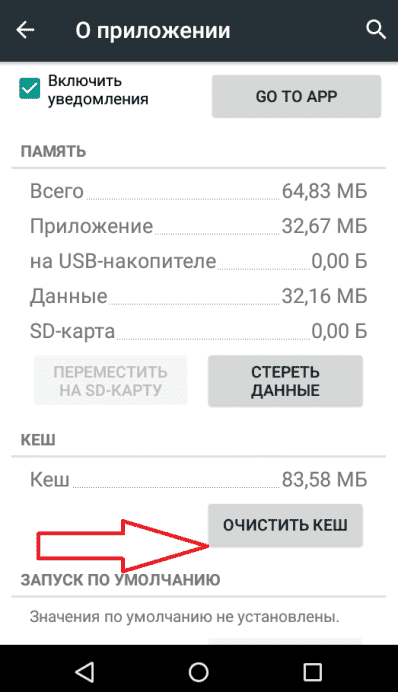 С течением времени память заполняется, уменьшается, в смартфоне появляются большие объемы ненужных данных.
С течением времени память заполняется, уменьшается, в смартфоне появляются большие объемы ненужных данных.
 сетей. Заметные результаты окажутся для таких приложений как Google Chrome, Facebook, Instagram, Youtube и другие, поскольку они могут занять больше 2 Гб каждая.
сетей. Заметные результаты окажутся для таких приложений как Google Chrome, Facebook, Instagram, Youtube и другие, поскольку они могут занять больше 2 Гб каждая. В этой категории нет важных функций и данных, но они остаются в устройстве по определенным причинам.
В этой категории нет важных функций и данных, но они остаются в устройстве по определенным причинам. Сделайте резервную копию данных и восстановите заводские настройки телефона. Для этого откройте экран Восстановление заводских настроек в разделе Настройки и следуйте инструкциям на экране.
Сделайте резервную копию данных и восстановите заводские настройки телефона. Для этого откройте экран Восстановление заводских настроек в разделе Настройки и следуйте инструкциям на экране.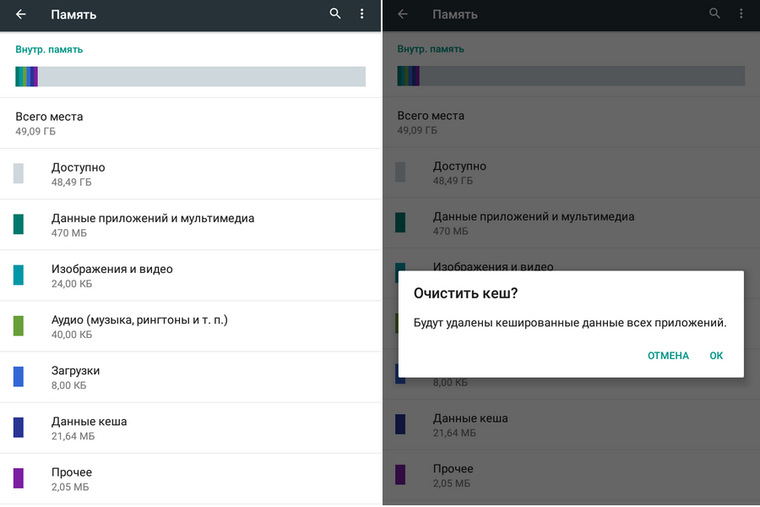 Здесь остаются кэш приложений или файлы, расположенные во внутренней памяти.
Здесь остаются кэш приложений или файлы, расположенные во внутренней памяти.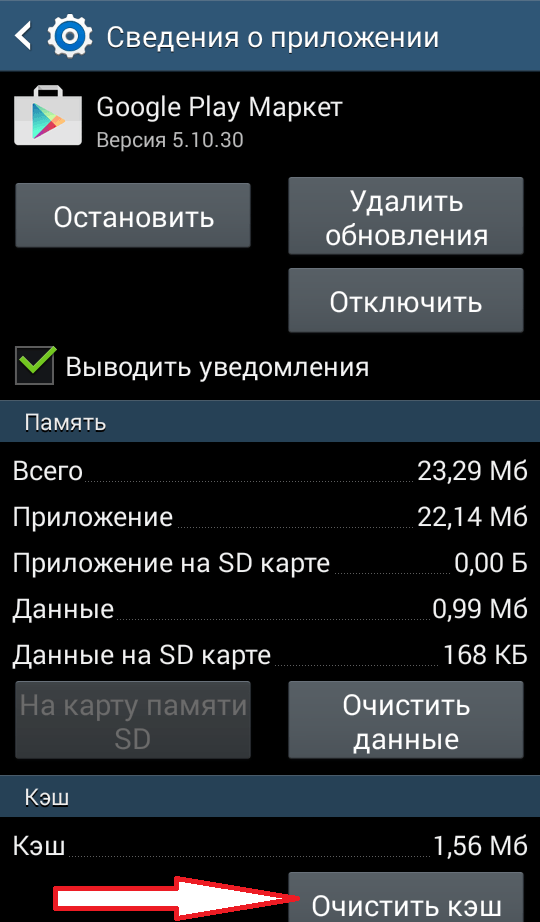

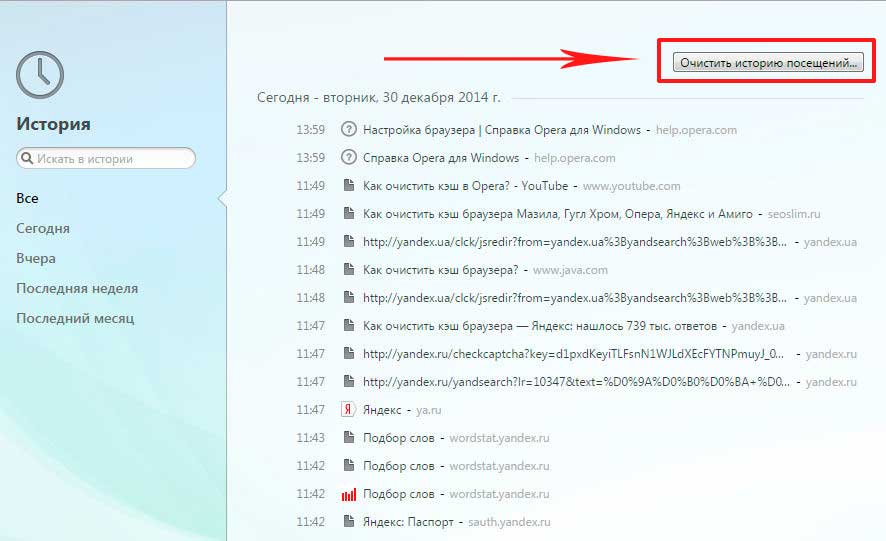
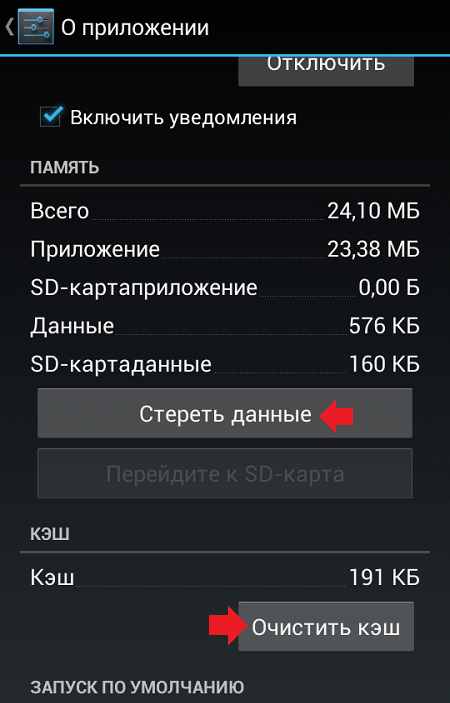
 Для того чтобы убедиться в ускорении телефона, можно запустить тест скорости.
Для того чтобы убедиться в ускорении телефона, можно запустить тест скорости.